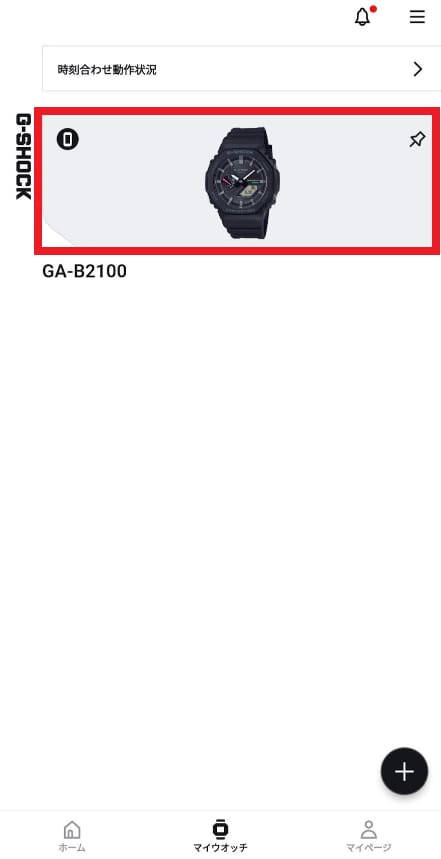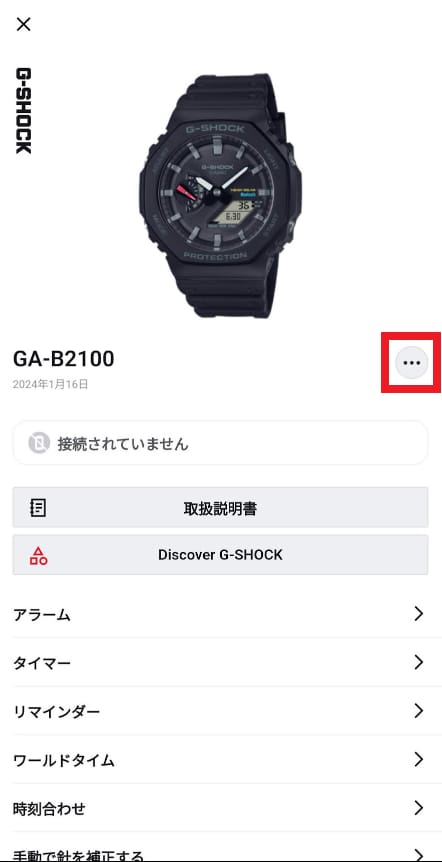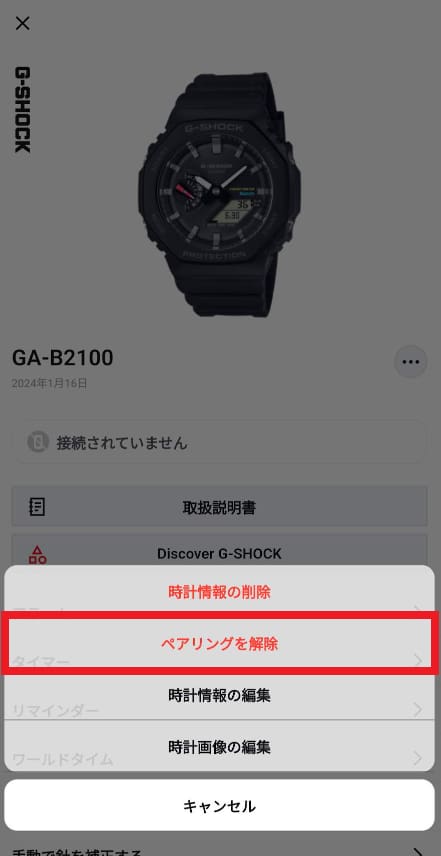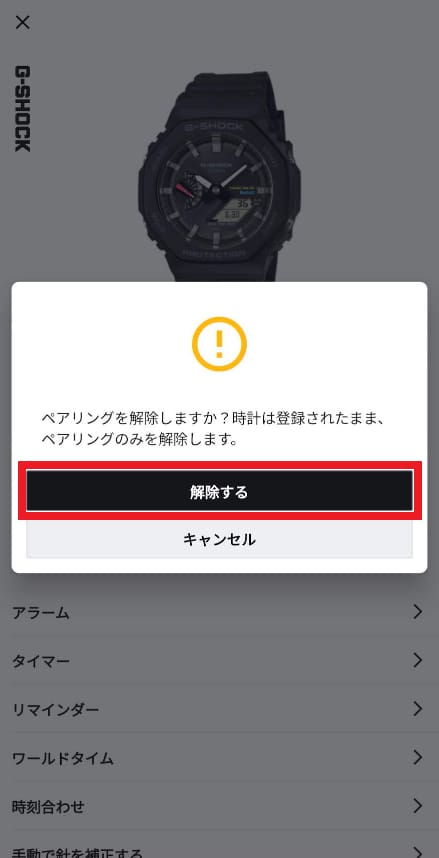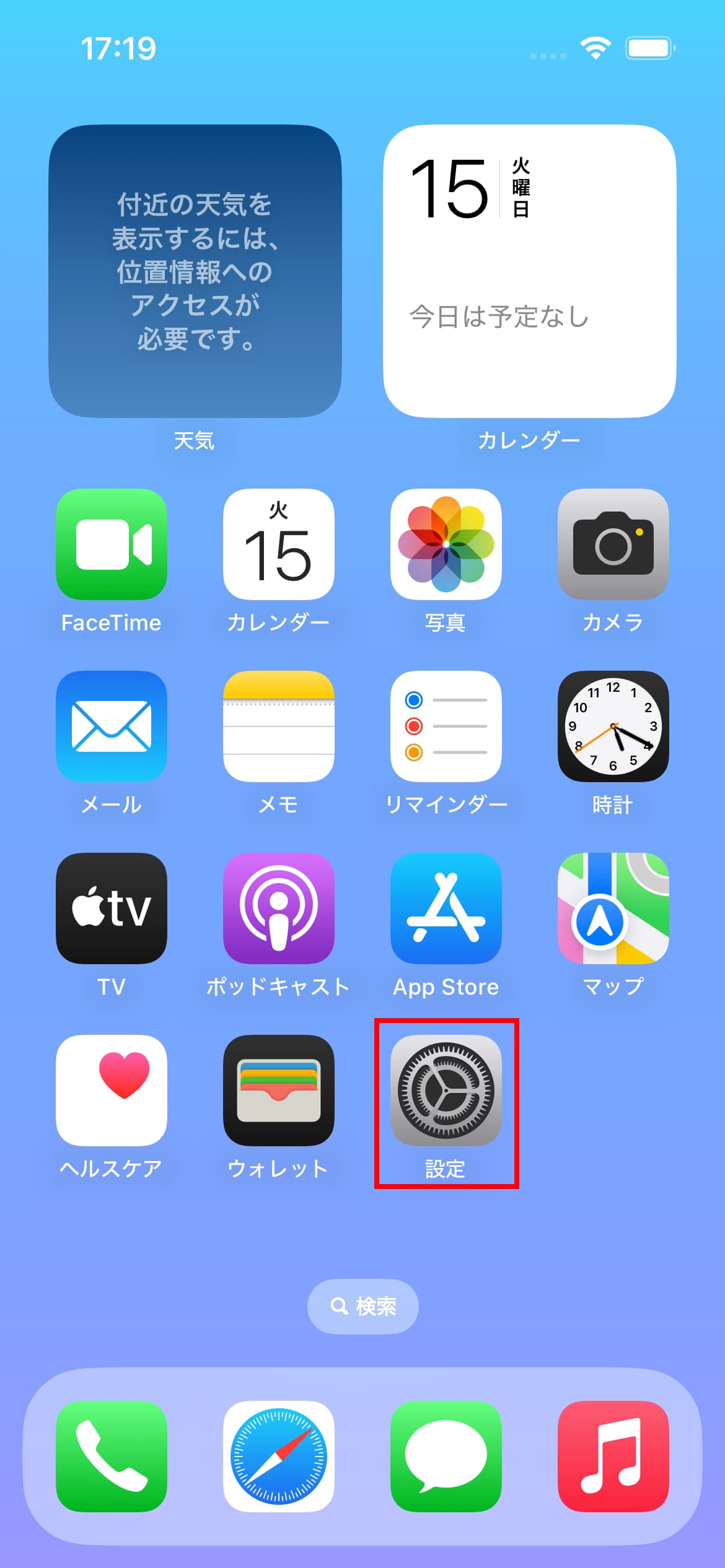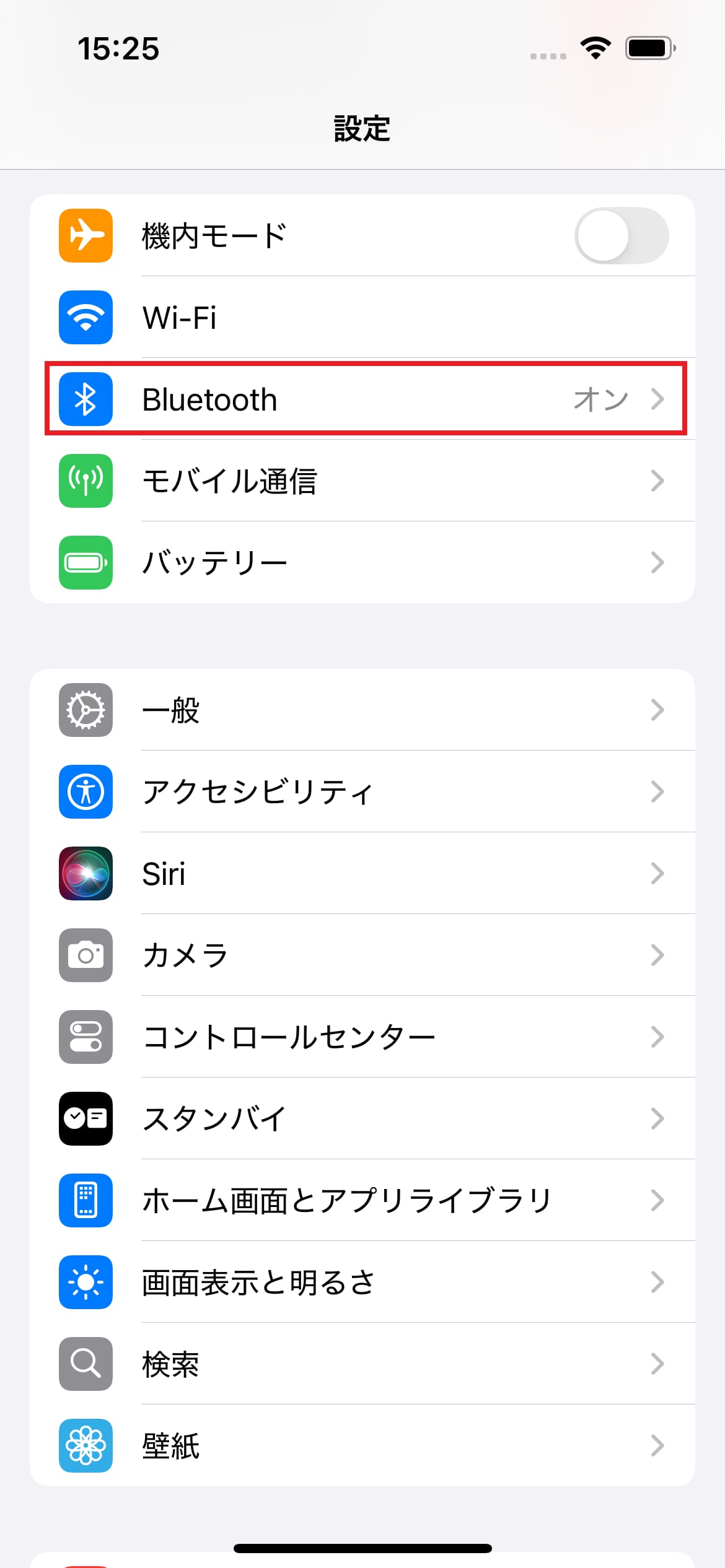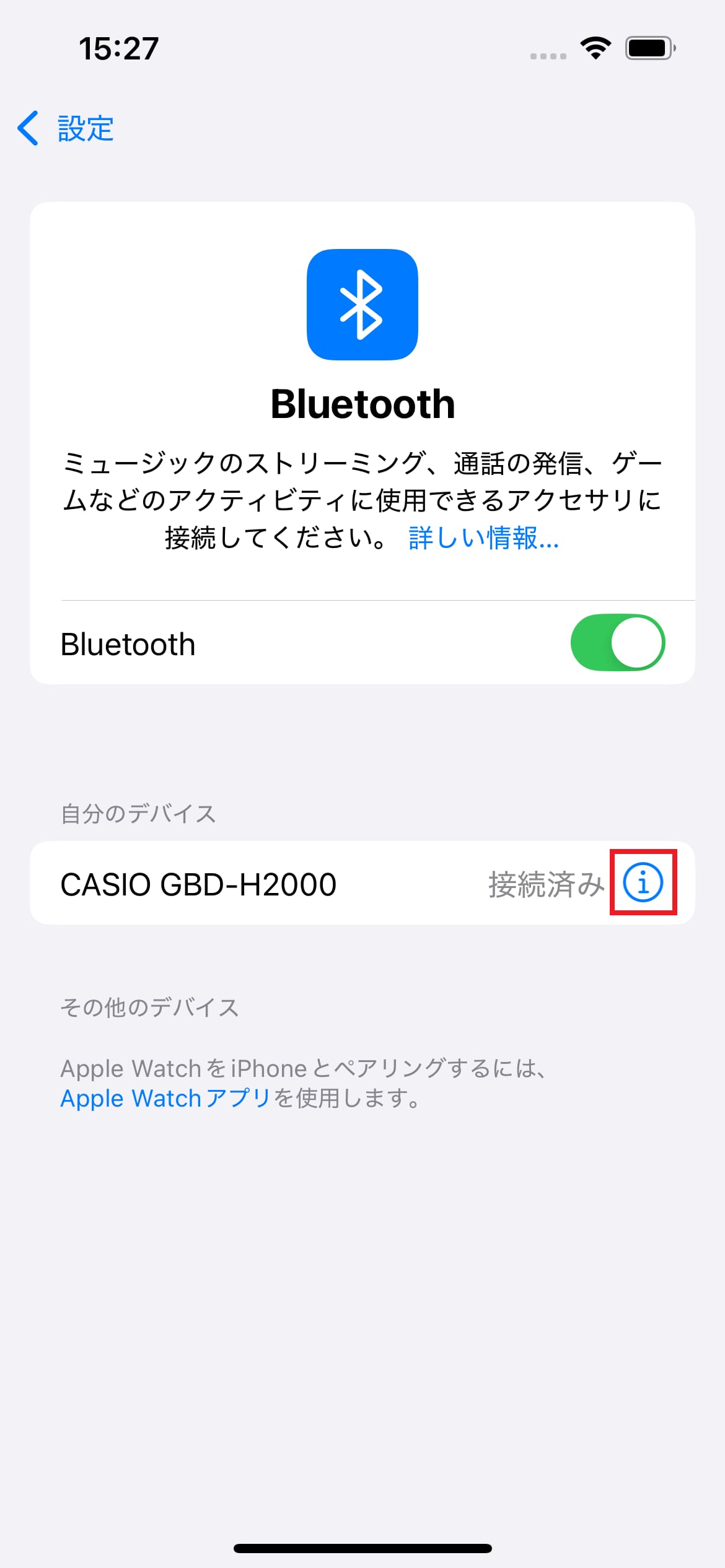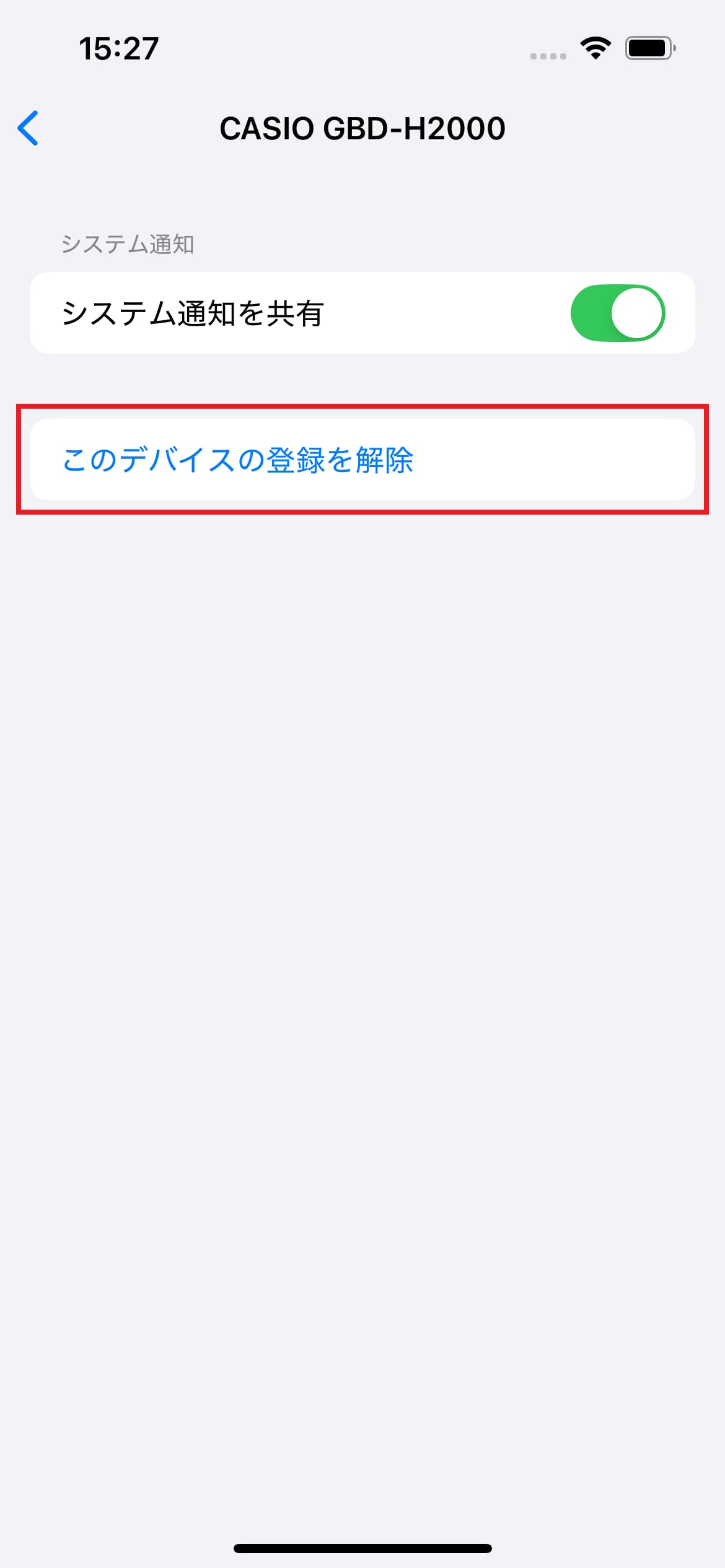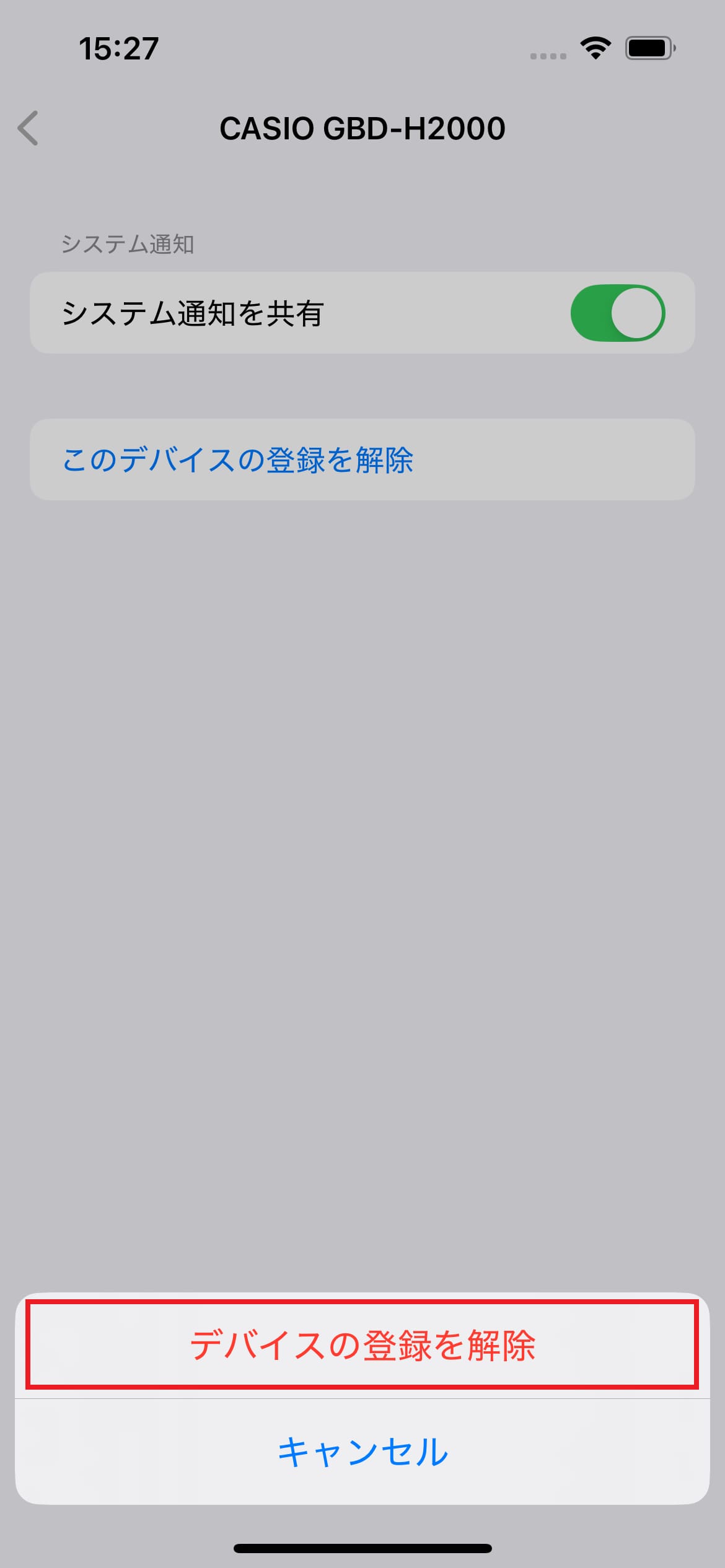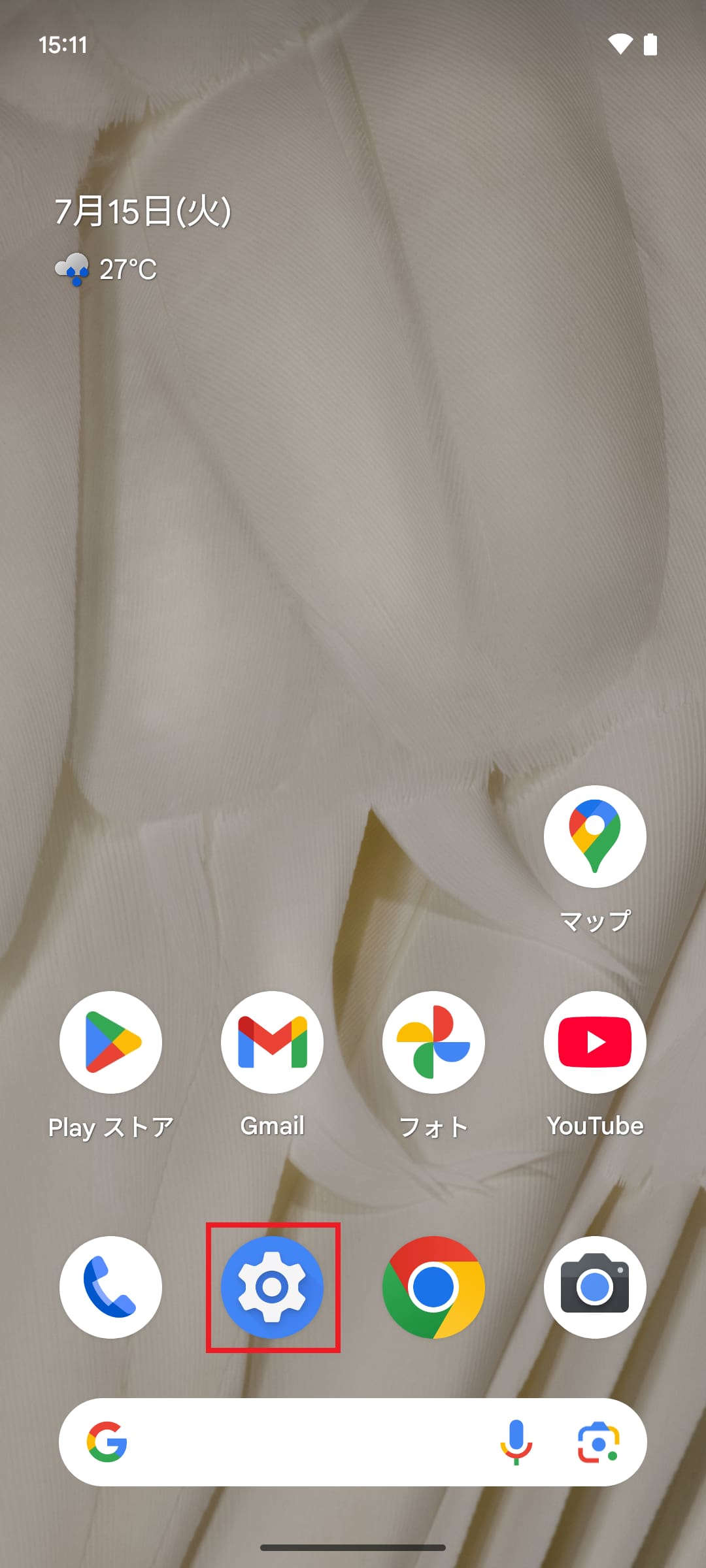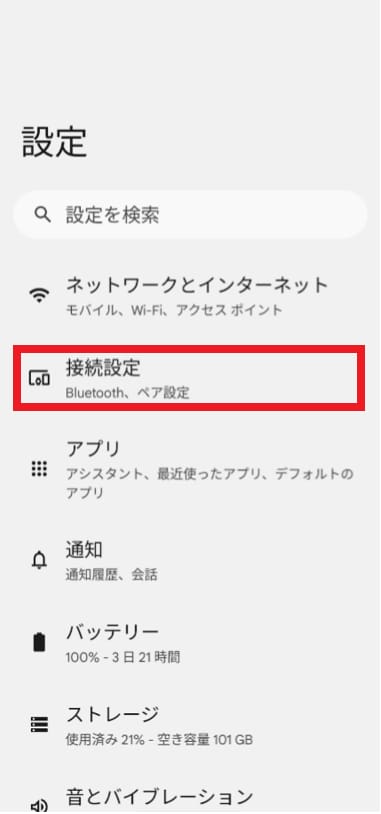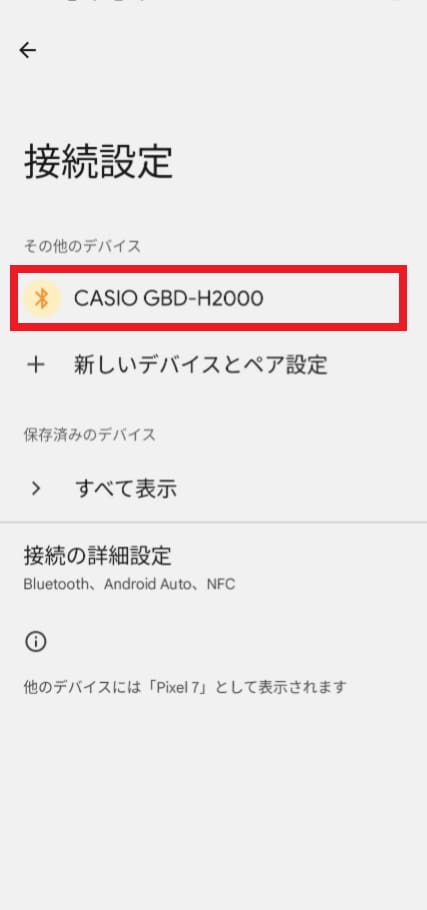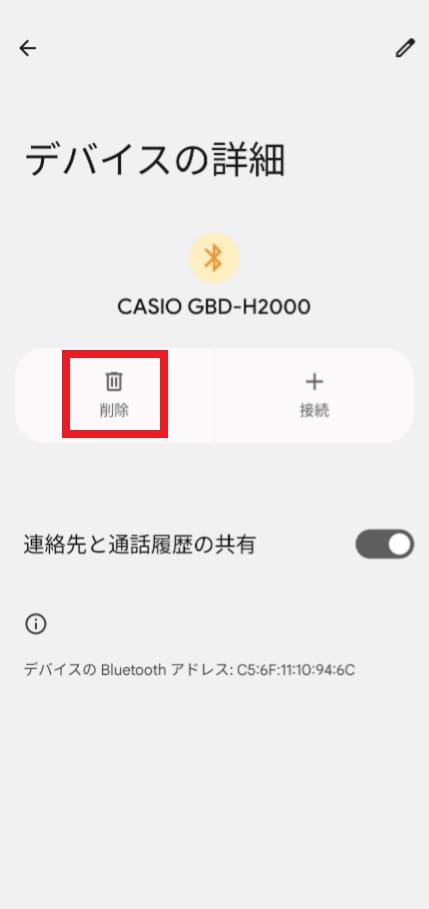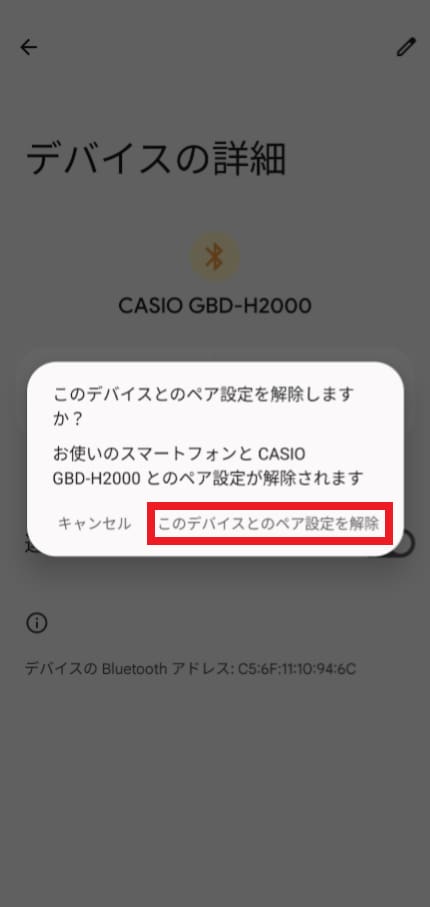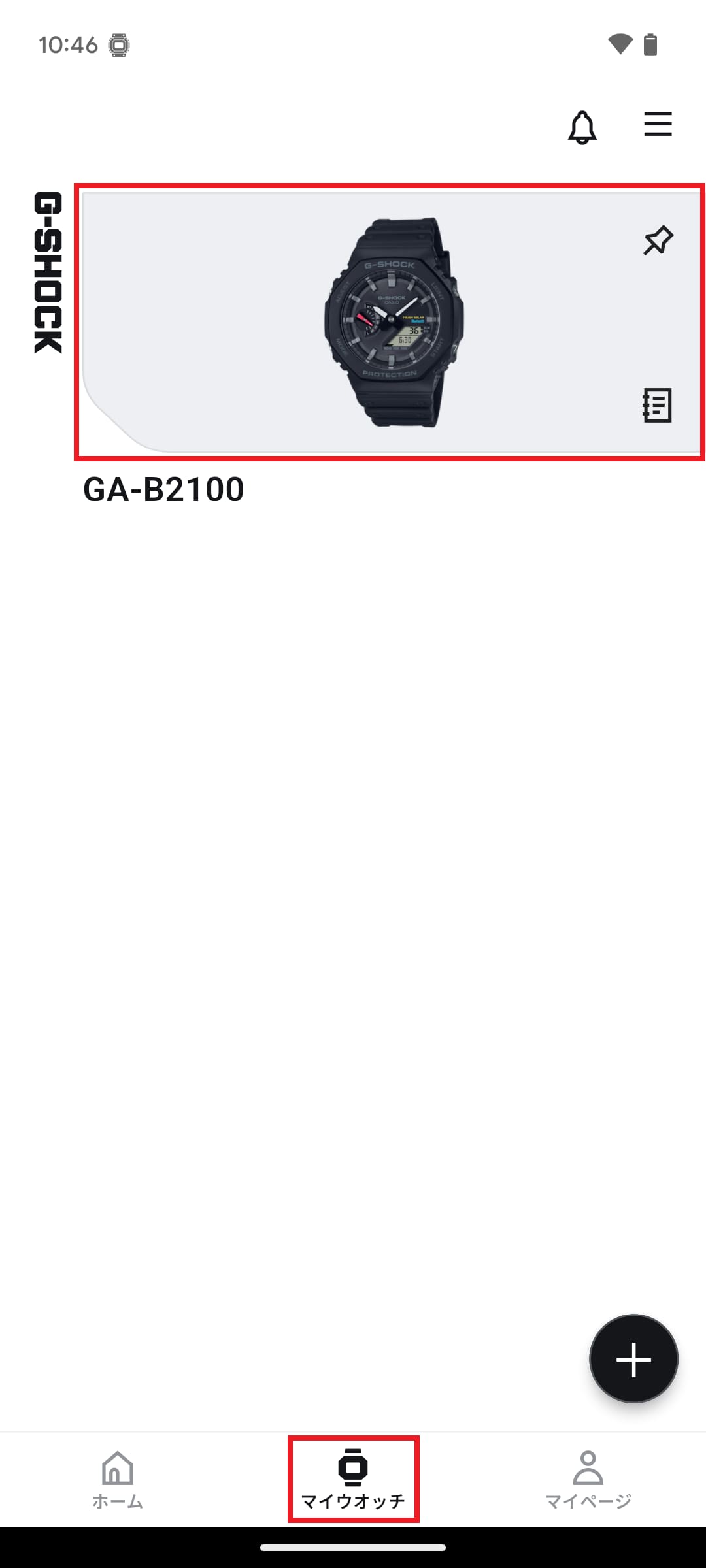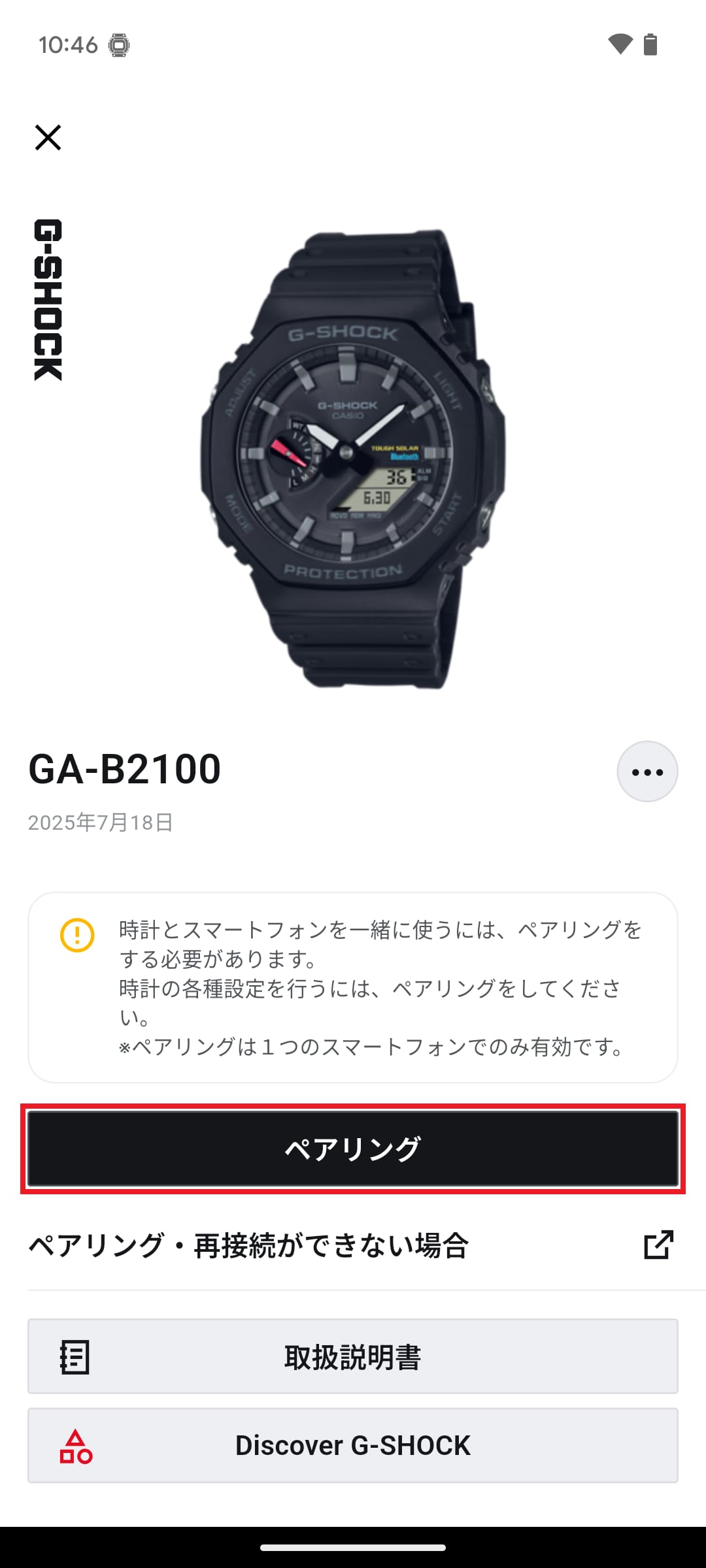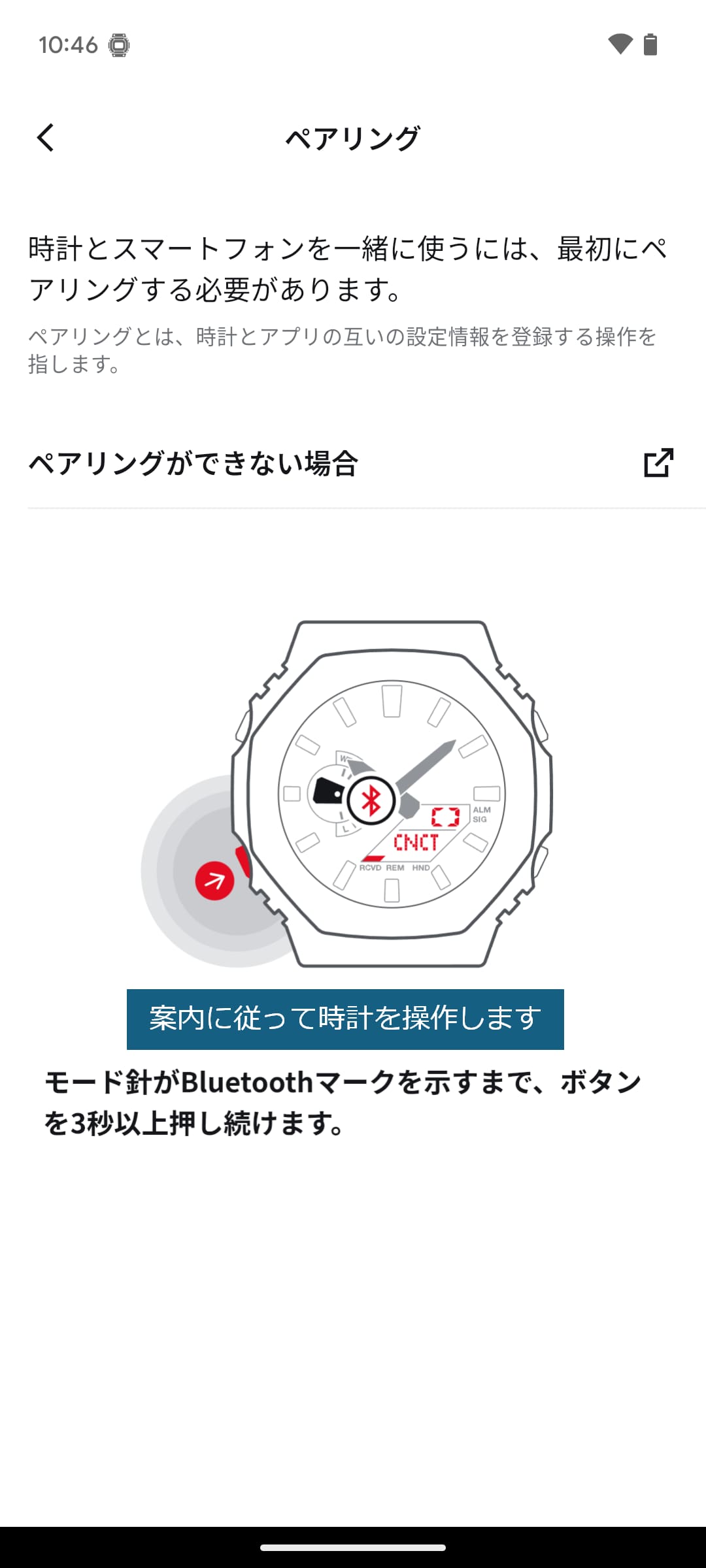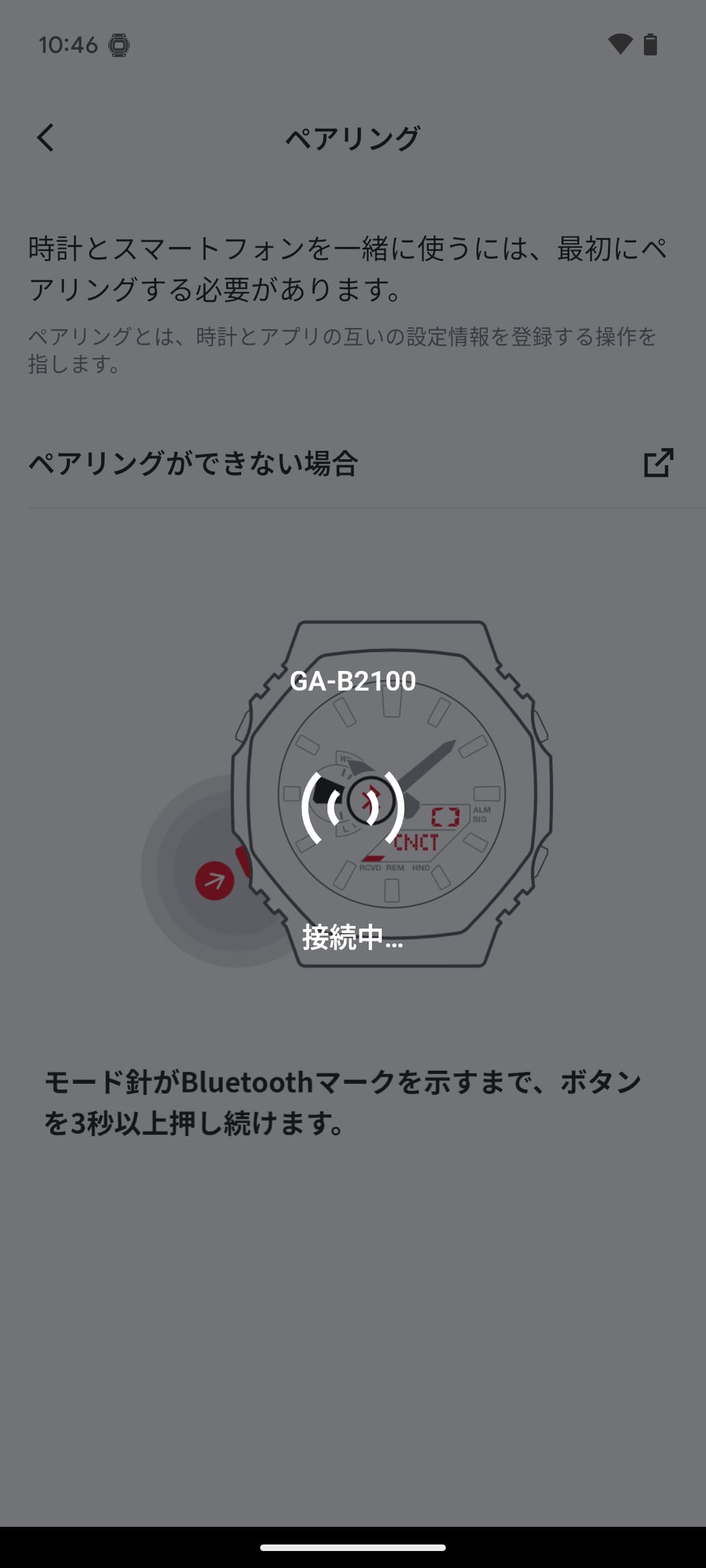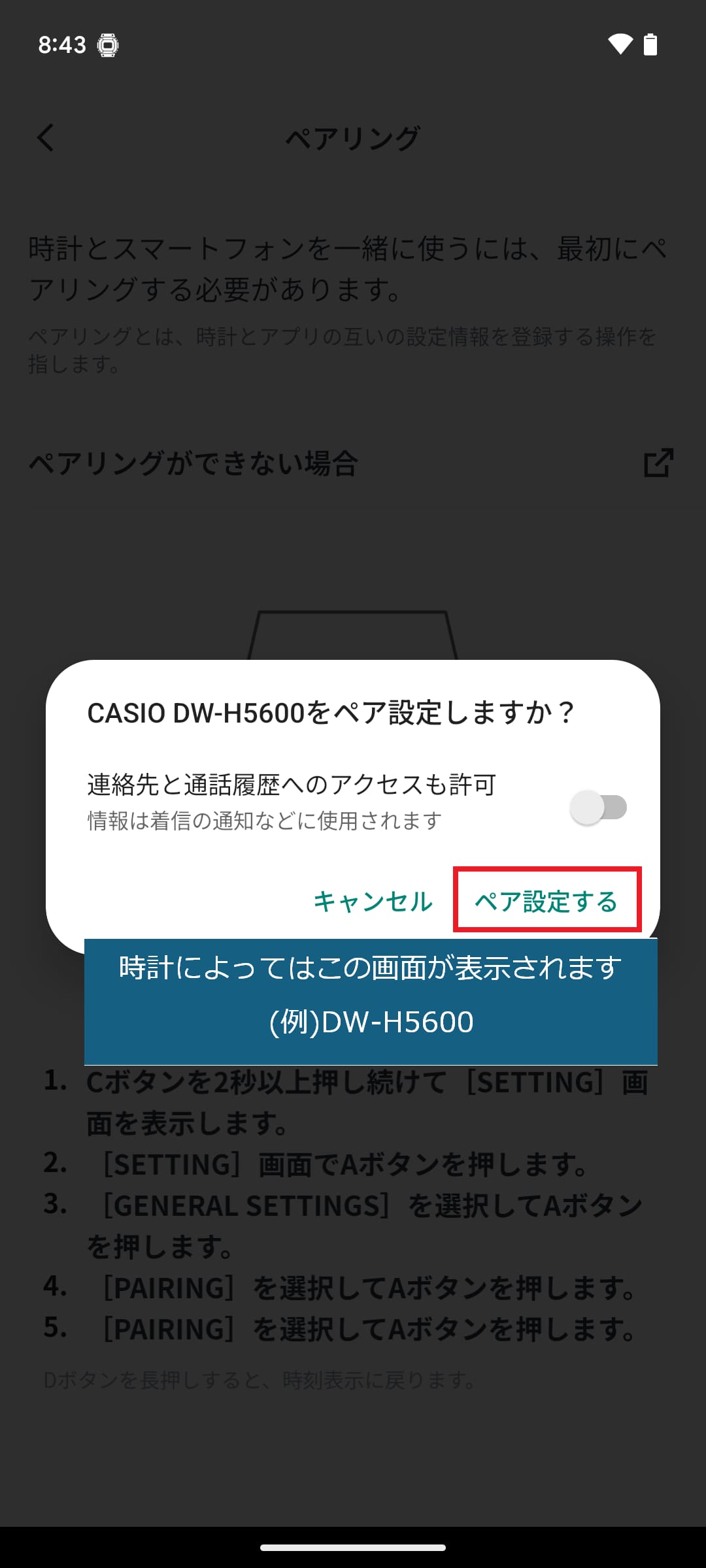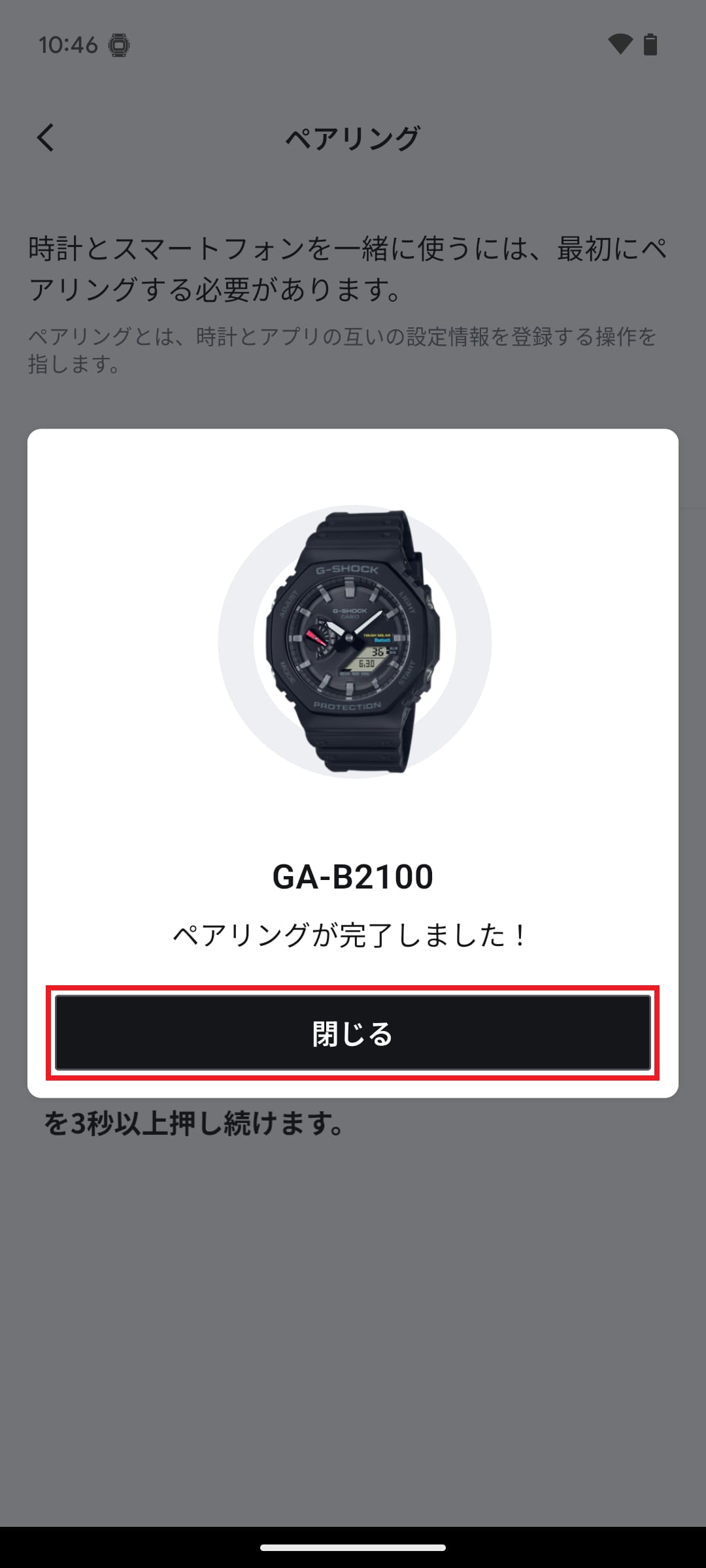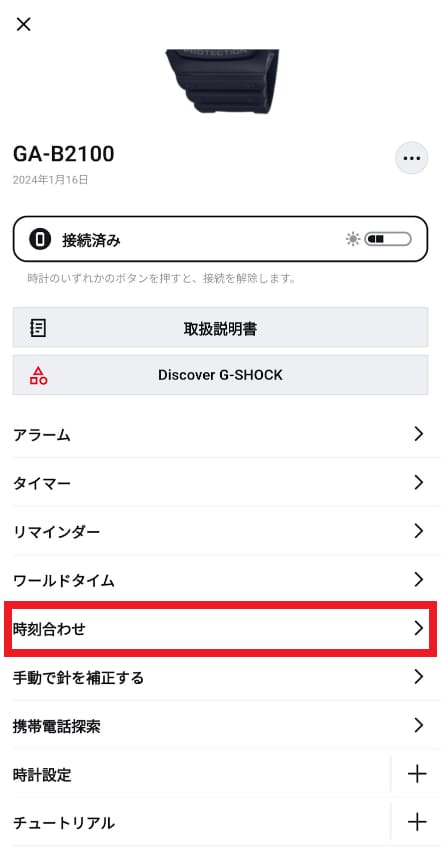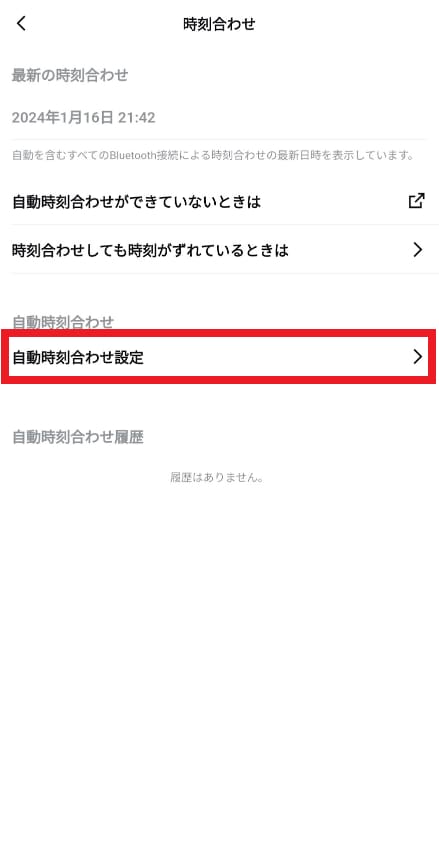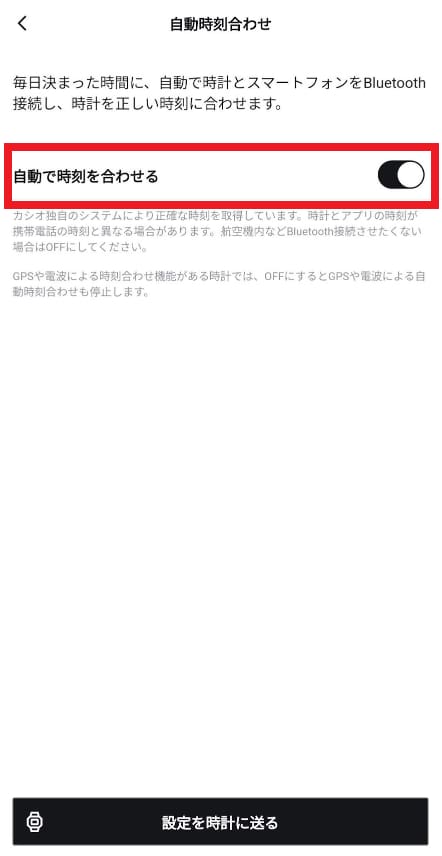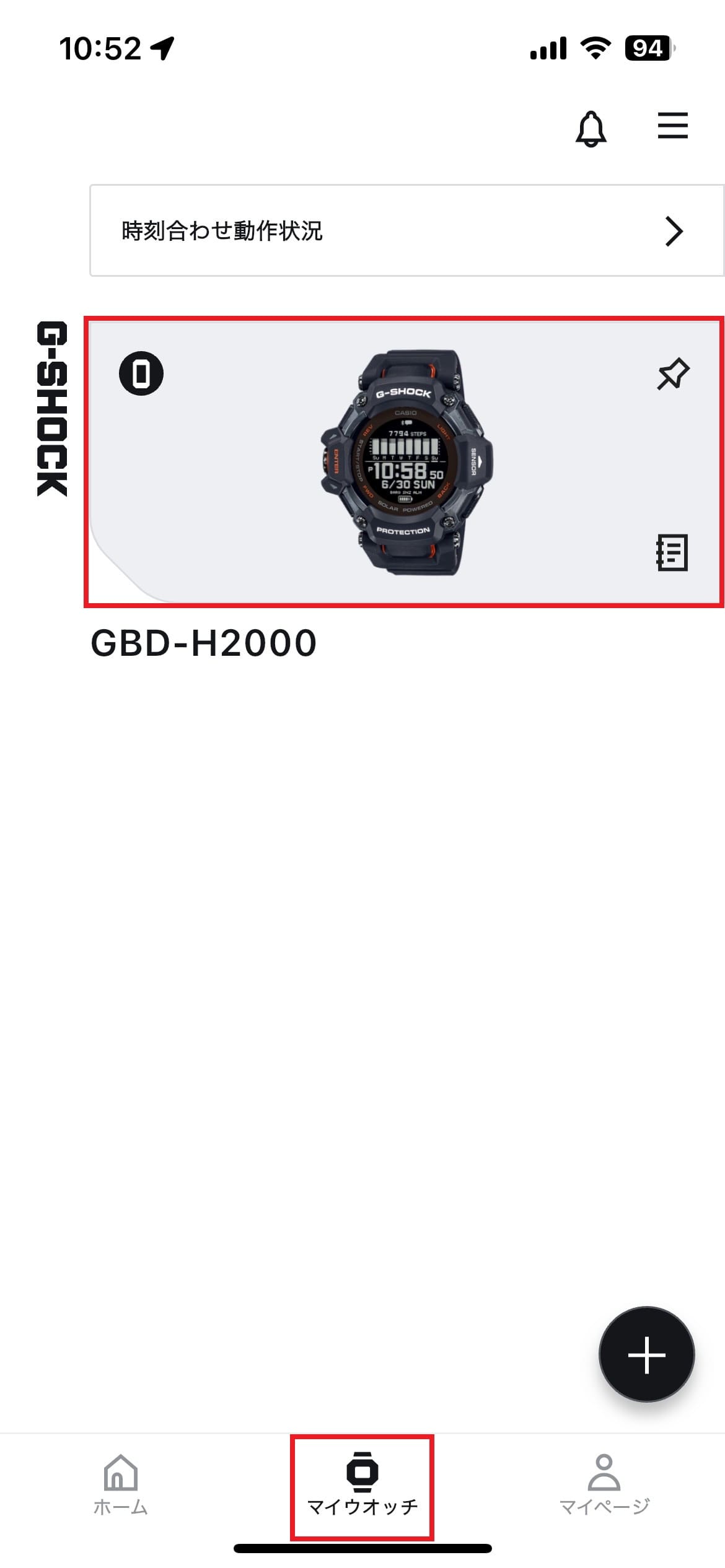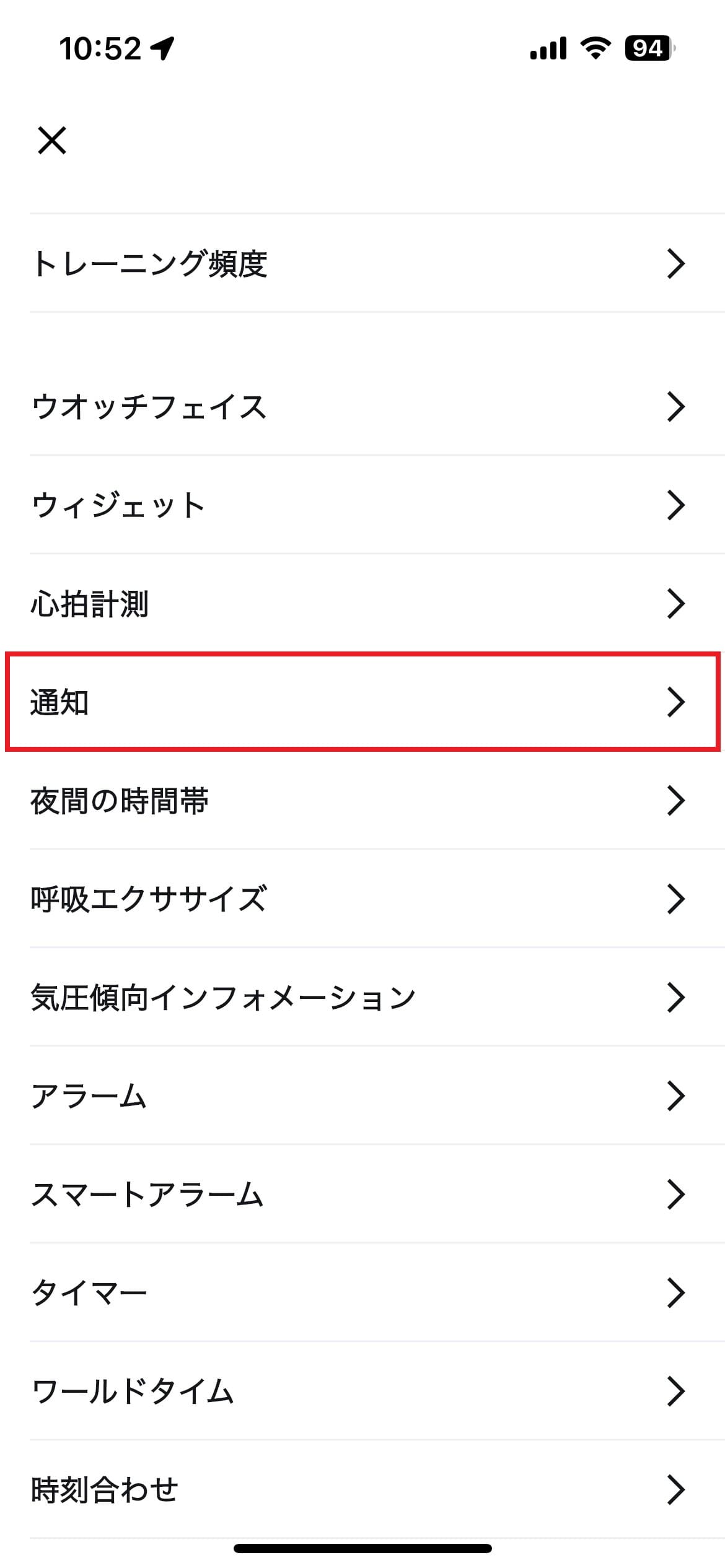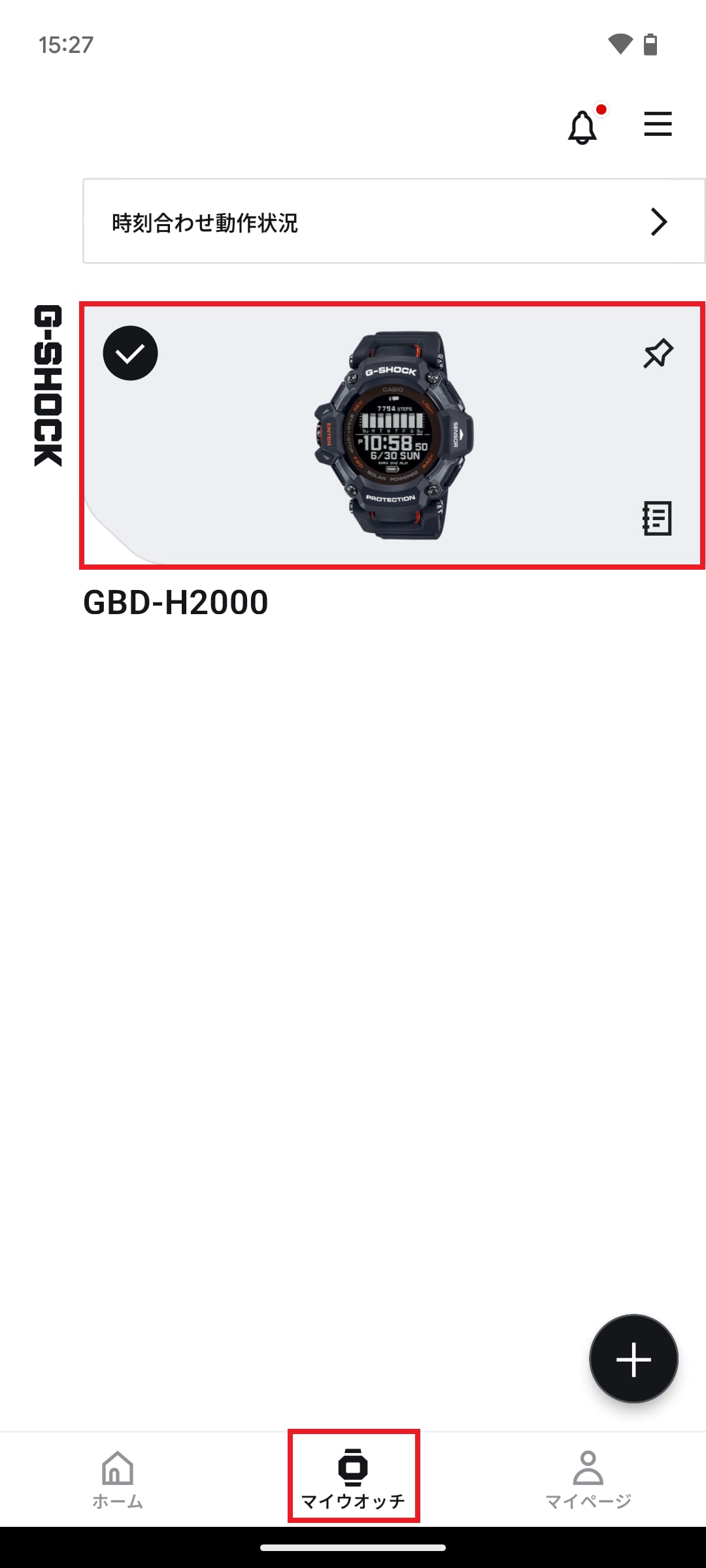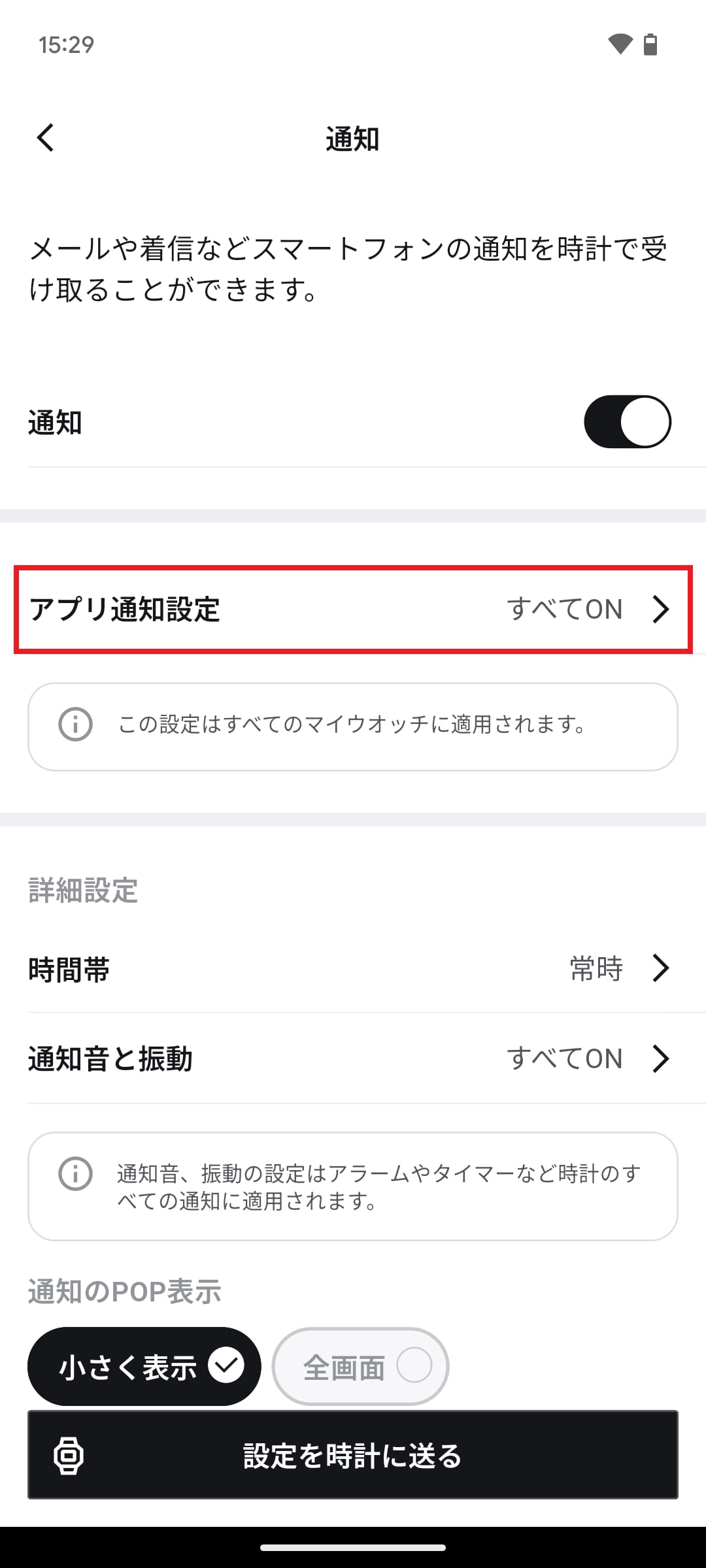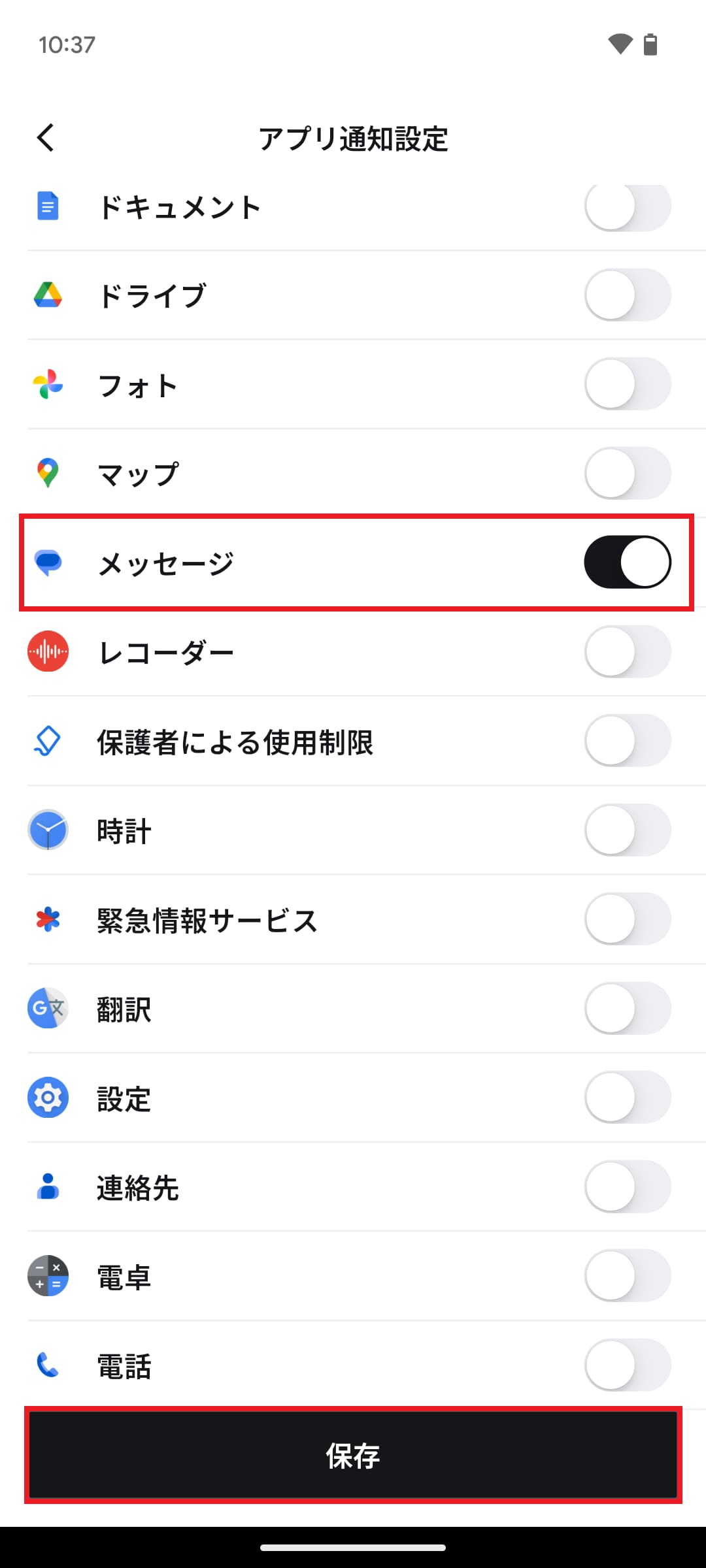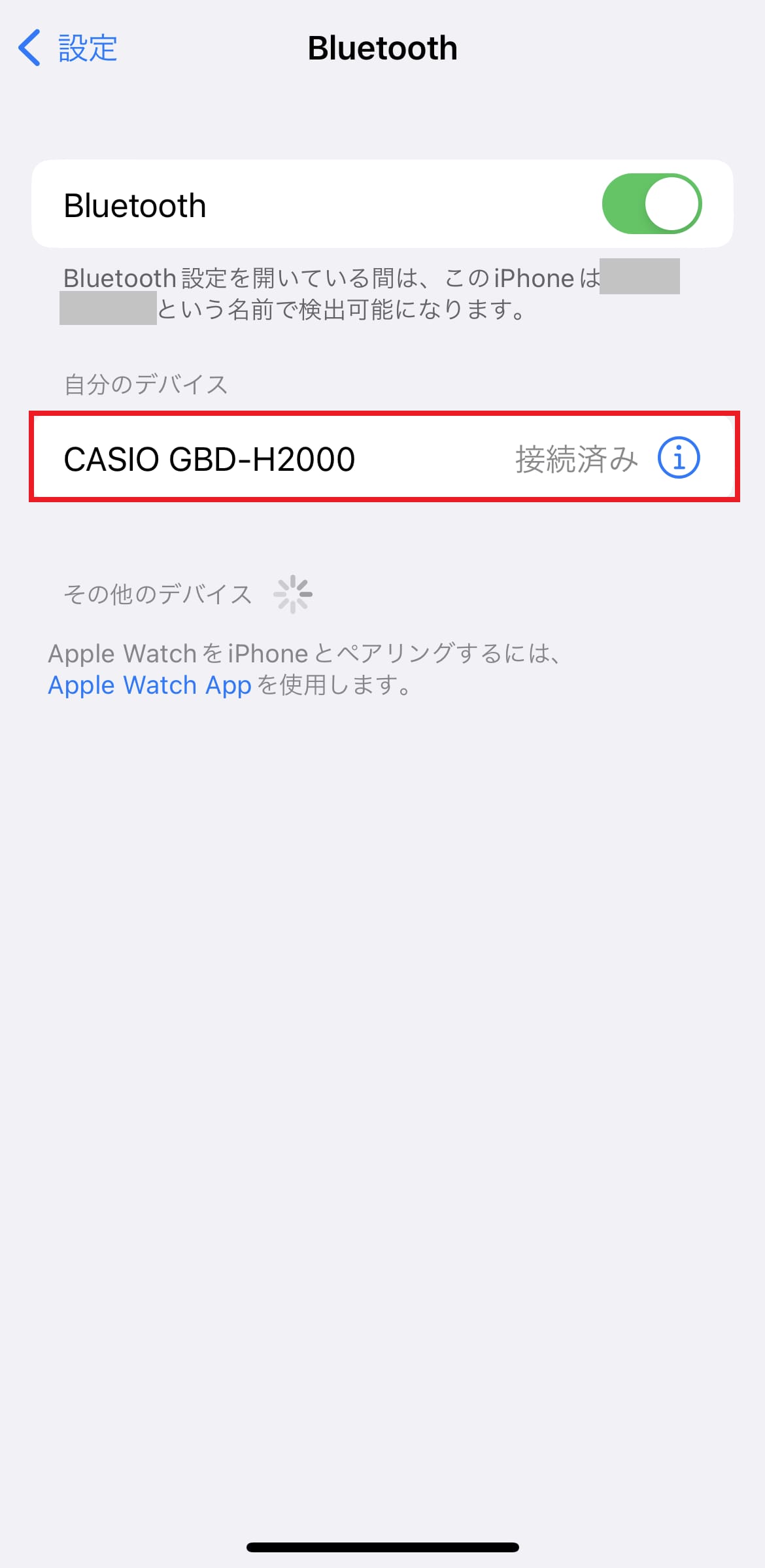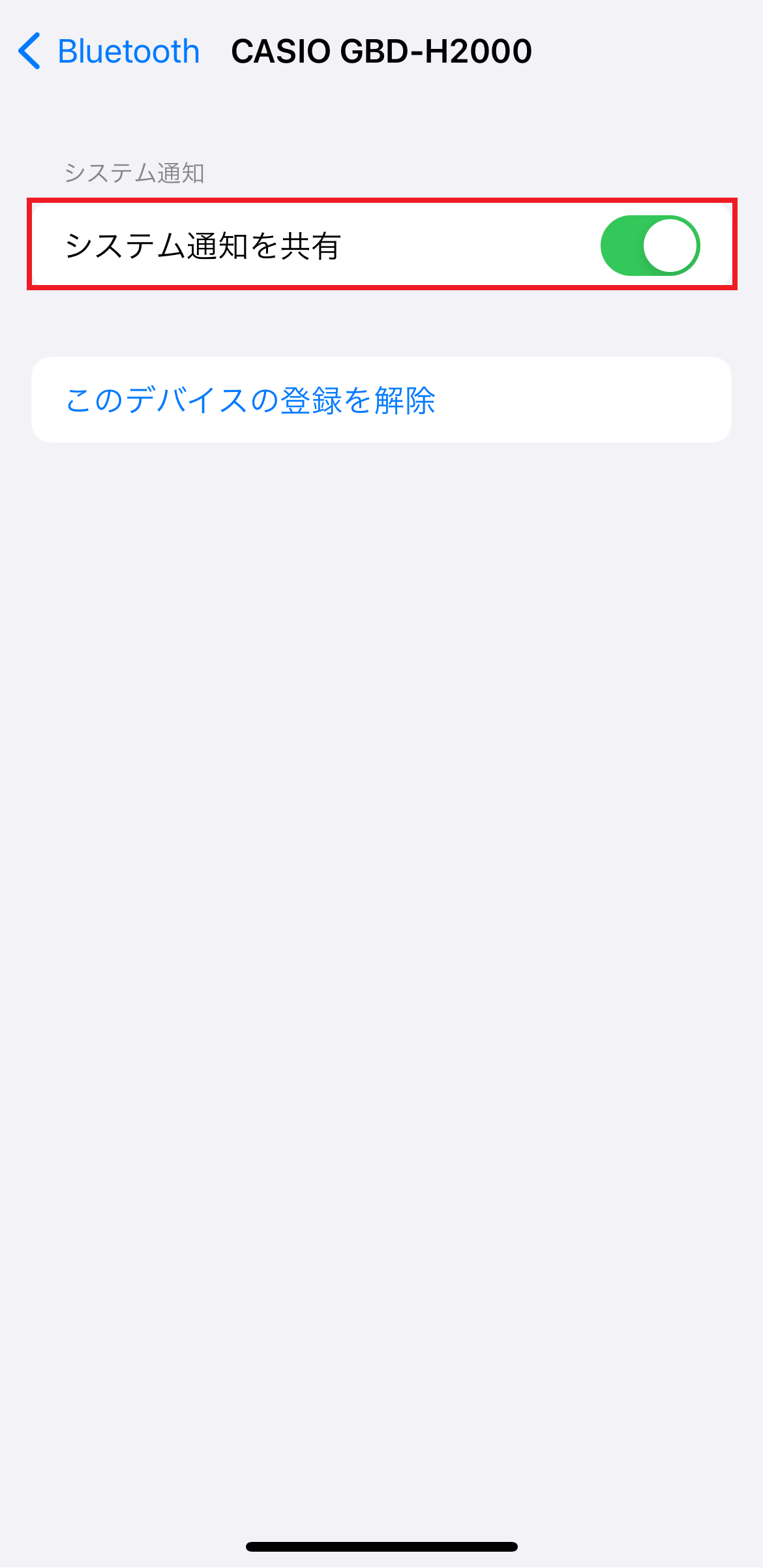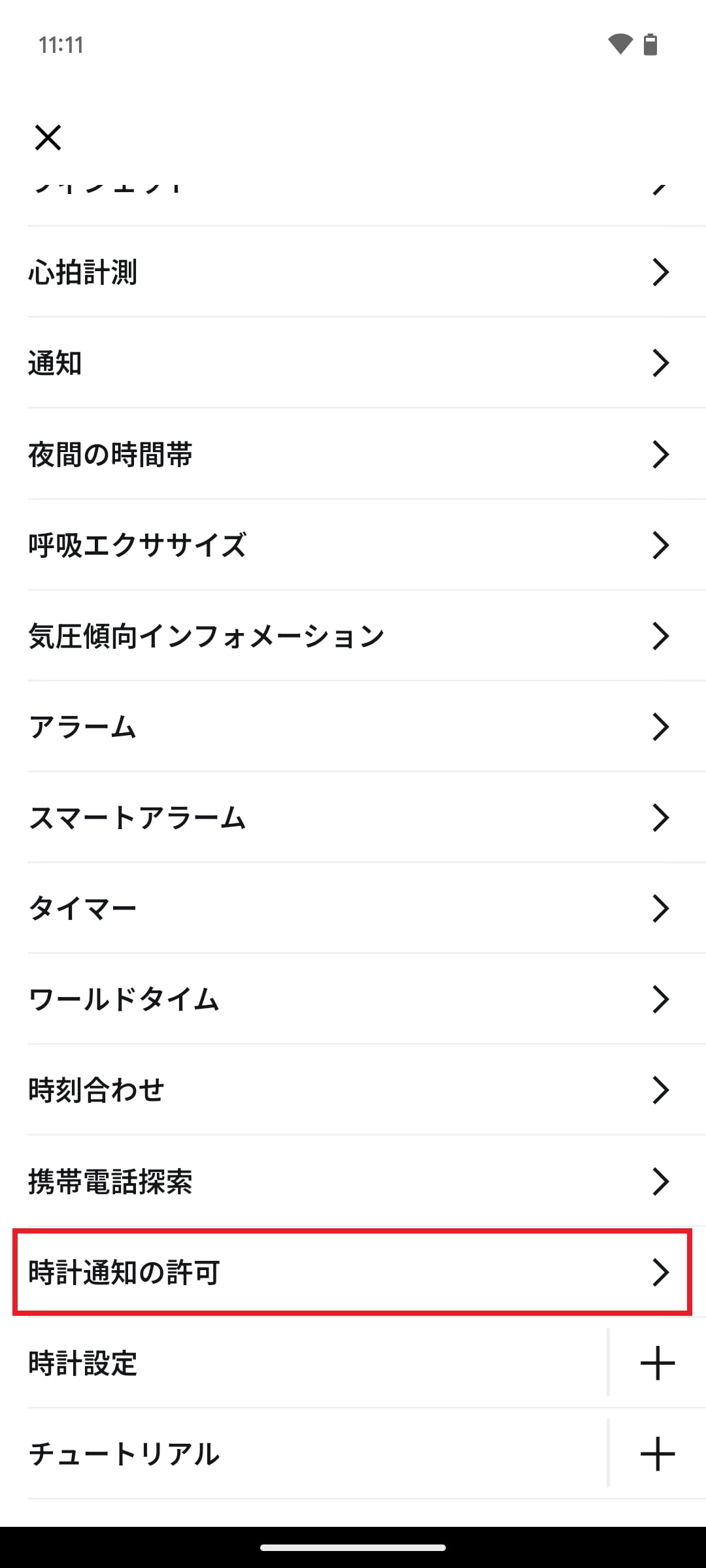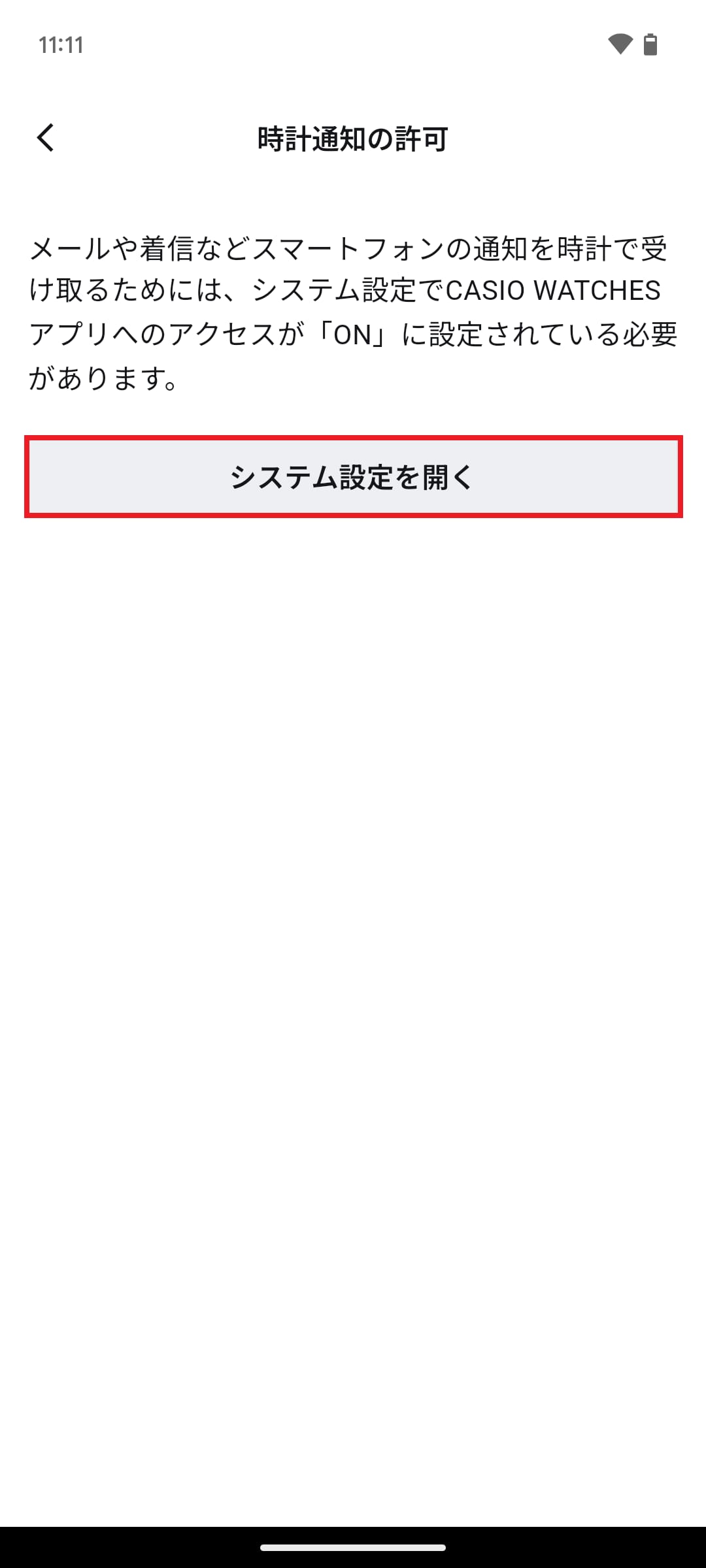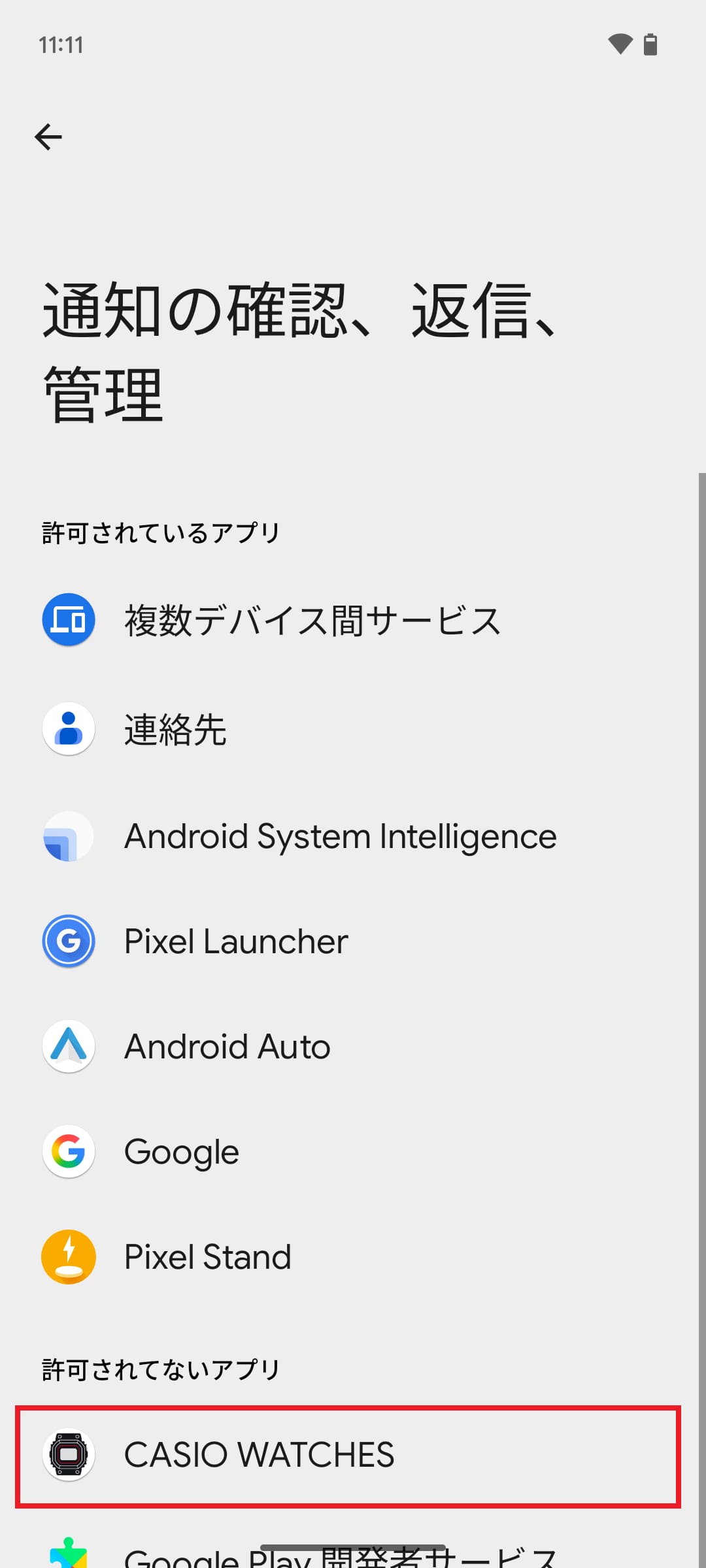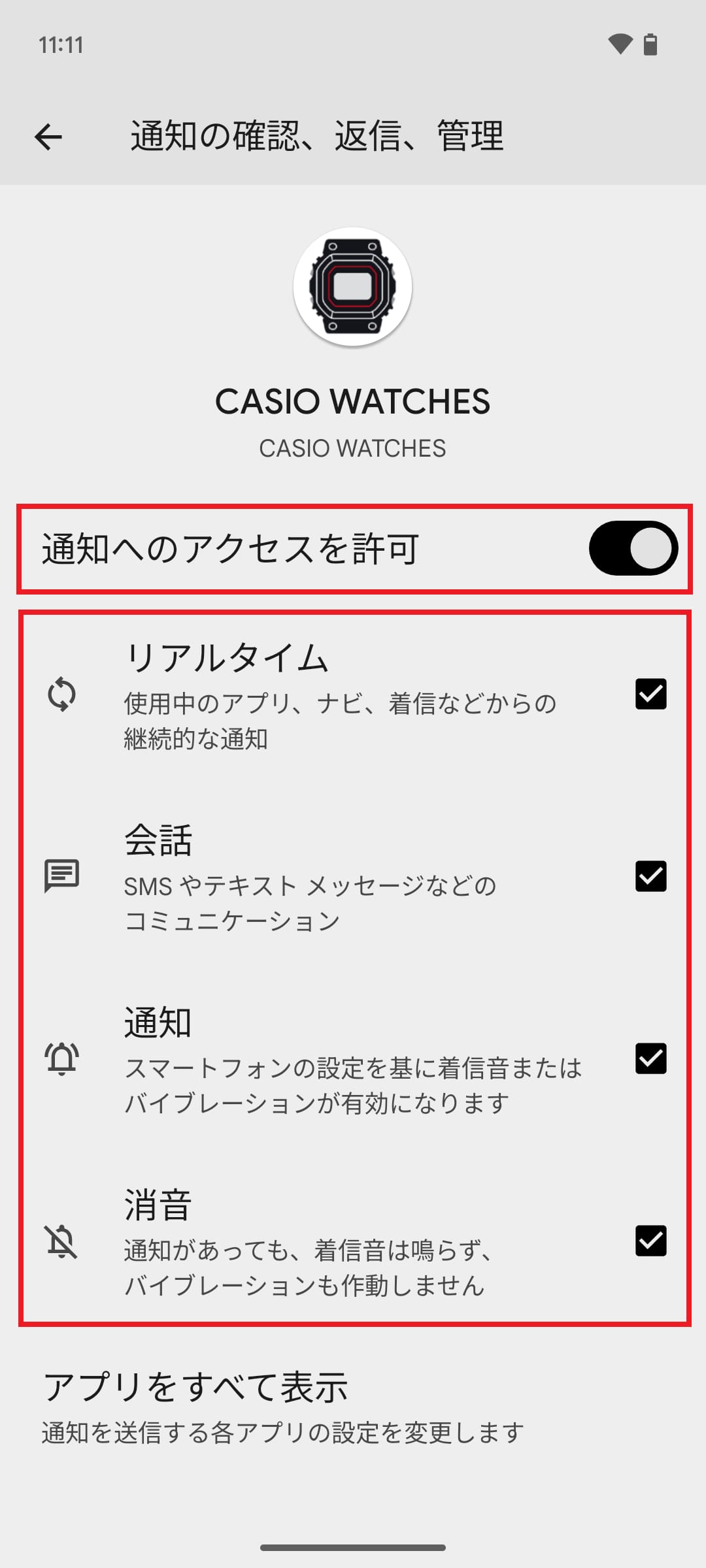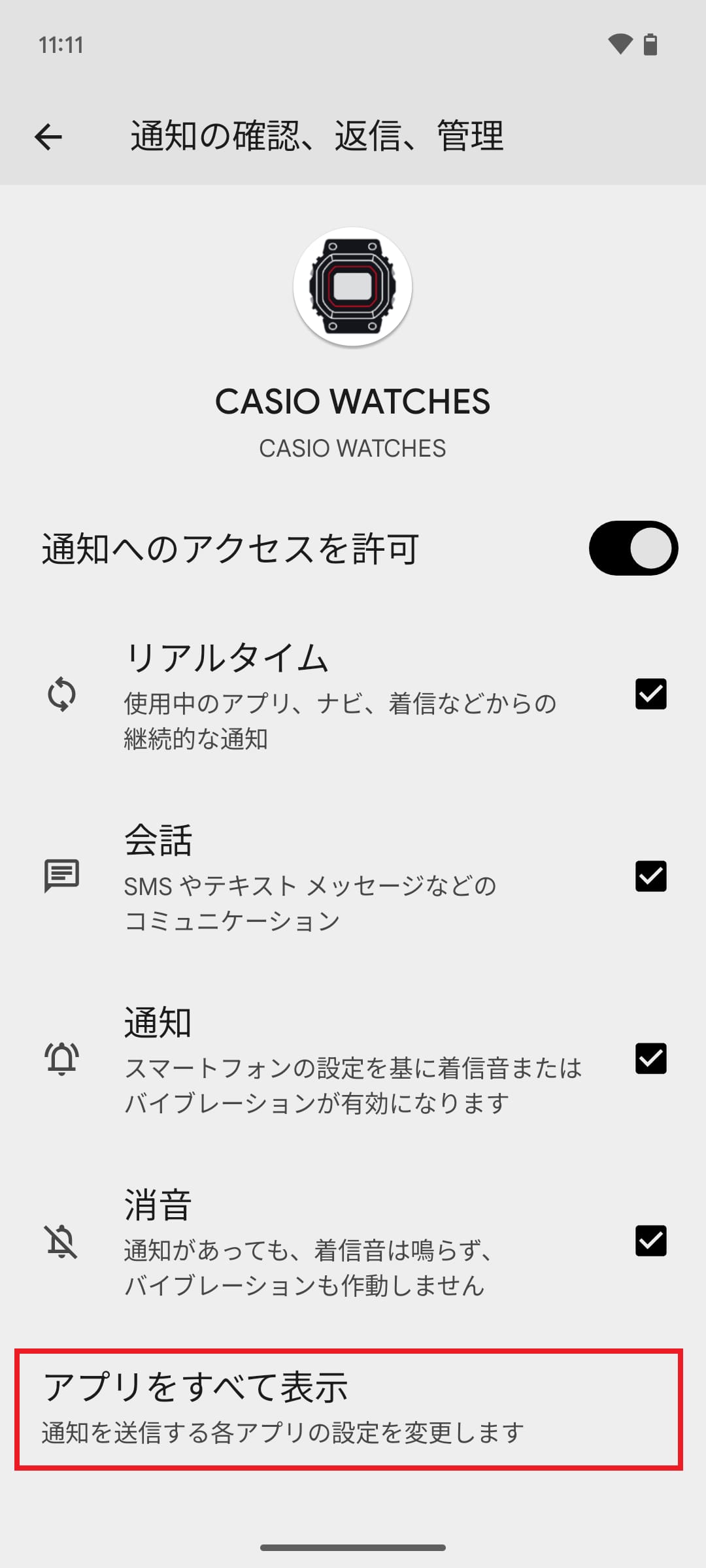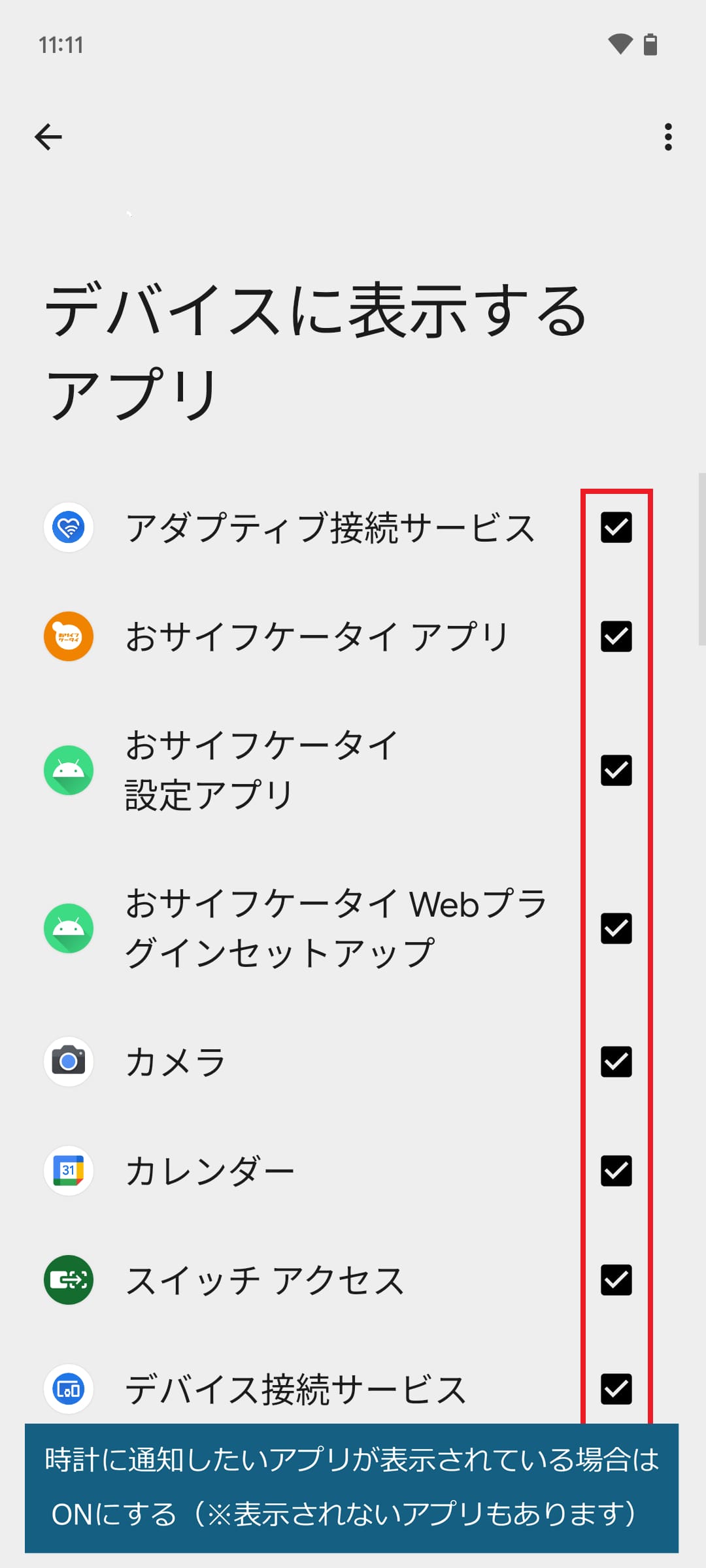アプリ連携で困ったときは

BluetoothⓇ対応の時計とアプリとの連携でお困りの場合は、以下のことをお試しいただくことで改善することがございます。
※本ページは「CASIO WATCHES」アプリをベースにした内容になっておりますが、スマートフォンの設定に関する内容は、他のCASIO時計アプリでも共通する内容ですのでご活用ください。
※操作手順画像内の右側矢印「>」を押すと手順をご覧いただけます。
▶ペアリングや接続ができない場合
・時計の電池残量が十分であることを確認する
・時計を時刻表示の状態にする
・時計に機内モードの機能がある場合は、解除する
・時計をスマートフォンの近くに置いておく(2メートル以内が目安)
・時計のストップウォッチ計測/タイマー計測を止めておく
・電波の干渉を受けないよう、Wi-Fi機器や家電製品が近くにある場合は離れた場所に移動する※「CASIO WATCHES」以外のアプリの場合は、スマートフォンメニューの中から該当のアプリを選択してご確認ください。
※スマートフォンの設定メニューの情報は、2025年6月時点の情報です。今後変更となる可能性があります。・スマートフォンの電池残量が少ない場合は充電する
・スマートフォンが機内モードの場合は解除する
・スマートフォンのBluetoothを一度OFFにしてから、再度ONにする
・スマートフォンの位置情報サービスをONにする
・アプリを再起動する
・[設定] > [アプリ] > [CASIO WATCHES] > [位置情報] > 位置情報の利用許可を「常に」にする
・[設定] > [アプリ] > [CASIO WATCHES] > [位置情報] > 「正確な位置情報」をONにする
・[設定] > [バッテリー] > 「低電力モード」をOFFにする
・スマートフォンを再起動する・スマートフォンの電池残量が少ない場合は充電する
・スマートフォンが機内モードの場合は解除する
・スマートフォンのBluetoothを一度OFFにしてから、再度ONにする
・スマートフォンの位置情報設定をONにする
・アプリを再起動する
・[設定] > [アプリ] > [CASIO WATCHES] > [権限] > [位置情報] 権限を許可する
・[設定] > [アプリ] > [CASIO WATCHES] > [権限] > [位置情報] > 「正確な位置情報を使用」をONにする
・[設定] > [アプリ] > [CASIO WATCHES] > [権限] > [付近のデバイス] 権限を許可する(Android12以上)
・[設定] > [アプリ] > [CASIO WATCHES] > [アラームとリマインダー] 権限を許可する(設定メニューがある場合のみ)
・[設定] > [アプリ] > [CASIO WATCHES] > [アプリのバッテリー使用量] >「制限なし」もしくは「許可」にする
・[設定] > [アプリ] > [CASIO WATCHES] キャッシュを削除する
・[設定] > [アプリ] > [CASIO WATCHES] 「強制停止」を行う
・「開発者向けオプションの使用」をOFFにする (ONにしたことがある場合のみ)
・ユーザー補助機能の「アニメーションを削除」をOFFにする (Android9のみ)
・スマートフォンを再起動するスマートフォンの設定によって、時計との連携動作が不安定になることがあります。
メーカー別の設定を変更することで、動作が改善・安定することがありますので、こちらをご参照ください。
どうしてもペアリングや接続ができない場合、ペアリングを一旦解除(接続情報を削除)することで動作が改善することがあります。
以下の手順に従い、「アプリ」「スマートフォン」「時計」の3点から、それぞれペアリング情報の削除操作を行ってください。
そのあとで、再度ペアリング操作を行ってください。≪ 操作手順 ≫
※「CASIO WATCHES」の場合、[マイウオッチ] メニューで該当の時計を選択し、[…]アイコンから解除できます。
※他のCASIO時計アプリをご利用の場合も、設定メニューからペアリングを解除できます。スマートフォンのBluetooth接続リストに該当の時計が表示されている場合は、すべて削除します。
(例) [設定] > [Bluetooth] > 該当の時計の情報を削除
※時計によっては表示されません。
※例:スマートフォン iPhone14 (iOS18) / 時計 GBD-H2000 の場合スマートフォンのBluetooth接続リストに該当の時計が表示されている場合は、すべて削除します。
(例) [設定] > [接続設定] > 該当の時計の情報を削除
※時計によっては表示されません。
※例:スマートフォン Google Pixel 7 (Android15) / 時計 GBD-H2000 の場合
時計本体を操作し、時計内のペアリング情報を削除します。
※操作手順は、時計の取扱説明書の「時計のペアリング情報を削除する」「困ったときは」などをご確認ください。
例:GA-B2100-1A(5689)の場合マイウオッチ画面の「ペアリング」をタップし、ペアリング操作を行ってください。
※時計によってはスマートフォンOSのペア設定リクエスト画面が表示されますので、許可してください。この表示は画面上部のステータスバーを上から下へスワイプすると表示されることがあります。
※一度でペアリングに成功しない場合は、何度かペアリング操作をお試しください。
※時計登録情報が削除されている場合は、「+」ボタンをタップして、時計登録からやり直してください。
新しいスマートフォン(今まで接続したことのないスマートフォン)と接続する場合、改めてペアリング操作が必要です。
以下の順に操作します。
※過去のスマートフォンが近くにある場合は、BluetoothをOFFにしておくなど、時計と接続できない状態にしてください。
1. 時計のペアリング情報を削除する
時計本体を操作し、時計内のペアリング情報を削除します。
※操作手順は、時計の取扱説明書の「時計のペアリング情報を削除する」「困ったときは」などをご確認ください。
例:GA-B2100-1A(5689)の場合
2. 新しいスマートフォンにアプリをインストールする
3. 新しいスマートフォンで、ペアリング操作を行う
※アプリのインストールからペアリング完了までの手順の詳細は、こちらをご覧ください。
※ご利用中のCASIO IDにて、改めてログイン操作が必要です。時計を修理・交換した後に接続がうまくいかない場合、ペアリング情報を一度削除して、再度ペアリング操作を行ってください。
手順は、上記の「3.ペアリングをやり直す」をご確認ください。
一度「ペアリング」が完了すると、以降はペアリング操作をすることなくスマートフォンと「接続」できます。
時計とアプリが接続されている状態のときには、アプリから時計のアラーム設定などができます。
製品によって接続の仕様が異なりますので、詳細は下記リンクからご確認ください。
≪「パートタイム接続」と「オートマティック接続」の違いについて≫
▶アプリにログインできない場合
「メールアドレスまたはパスワードが正しくありません」のような表示がされる場合は、こちらから「ログインについて」の項目をご確認ください。
それ以外の症状でログインできない場合は、以下をお試しください。
・ログイン時間を変えて再度ログインする
・スマートフォンの再起動
・Wi-Fiでの通信の場合はモバイル通信に切り替える
・ブラウザのキャッシュクリア
・デフォルトブラウザを別のブラウザに変更する (例:Chrome,Safari, Firefoxなど)
・使用ブラウザにて「JavaScprit」を有効にする (無効にしたことがある場合のみ)
・一時的にスマートフォンの画面自動消灯機能をオフにし、ログインが完了するまで画面を表示させておく
▶ 接続しても針/日付が合わない場合
時計の針/日付は強い磁気や衝撃を受けると、基準となる位置がずれることがあります。(詳しくはこちら)
基準となる位置がずれていると、Bluetooth接続をしても、正しい日時や曜日を表示しません。
時計をアプリに接続し、「手動で針を補正する」メニューから針の基準位置を補正してください。
CASIO WATCHESアプリでの針の補正操作
※ご注意事項:初めてスマートフォンと接続する場合は、事前に「ペアリング操作」が必要です。
≪操作手順≫
▶ 自動時刻合わせができない場合
スマートフォンによる自動時刻合わせができない場合、以下をご確認ください。
※自動時刻合わせのタイミングは製品によって異なりますので、時計の取扱説明書にある「スマートフォンと一緒に使う」項目内の「時計の時刻を自動で合わせる」などをご確認ください。
例:GA-B2100-1A(5689)の場合
※最大で1日4回自動時刻合わせを行う製品もありますが、通信環境やスマートフォンの状態によっては、毎回成功しない可能性があります。
・時計を時刻表示の状態にする
・自動時刻合わせを行うタイミングで、時計をスマートフォンの近くに置いておく(2メートル以内が目安)
・電波の干渉を受けないよう、Wi-Fi機器や家電製品が近くにある場合は離れた場所に移動する
・都市の時刻を入れ替えたり手動で時刻を合わせる操作から24時間経過している
・時計とスマートフォンをしばらく接続していなかった場合は、一度、接続をする「CASIO WATCHES」アプリで、以下の設定をご確認ください。
・マイウオッチ画面で該当の時計を選択し「自動時刻合わせ」をONにする
・CASIO WATCHESアプリが終了していない(バックグラウンドで起動している)ことを確認してください。
・スマートフォンの設定等によっては、時計との連携動作が不安定になることがあります。
「ペアリングや接続ができない」項目内の内容や、メーカー別スマートフォンの設定を変更することで、動作が改善・安定することがありますので、お試しください。
▶ 着信が通知されない場合
以下をご確認ください。
※通知機能に対応している時計のみ
アプリのマイウオッチ画面で、該当の時計の通知設定がONになっていることを確認してください。
(時間帯、通知音、通知振動は、お好みで設定してください。)CASIO WATCHES アプリは、時計に通知したいアプリを選択することができます(Androidスマートフォンのみ)。
時計に通知したいアプリが、ONになっていることを確認してください。※通知機能に対応している時計のみ有効な機能です。
※通知機能に対応している時計を複数お持ちの場合、すべての時計で共通の設定となります。
※「CASIO WATCHES」Ver4.3.0 以降でご利用になれます。例:「メッセージ」アプリを時計に通知したい場合(時計 GBD-H2000)
時計に通知を送る権限が設定されていることを確認してください。
※スマートフォンの機種やOSバージョンによって、設定メニューの名称や構成などが異なります。
※他のCASIO時計アプリでも同様にご確認いただけます。・スマートフォンの [設定] > [通知] > [プレビューを表示] を [常に] または [ロックされていないとき] に設定する
・スマートフォンの [設定] >[Bluetooth] > 該当の時計の [システム通知を共有] をONにする
※例:時計 GBD-H2000 の場合「CASIO WATCHES」アプリのマイウオッチ画面で該当の時計を選択し、[時計通知の許可]内にある設定をONにする
※例:Google Pixel 7 (Android15) の場合
時計に通知させたいアプリの通知設定が有効になっていることを確認してください。
・通知させたい各アプリの通知を許可し、通知のロック画面、通知センター、バナーの3つすべてにチェックを入れる
※例:メールアプリの場合) スマートフォンの[設定] > [メール] > [通知] > 通知を許可し、 [ロック画面] [通知センター][バナー]の3つすべてにチェックを入れる
・通知させたい各アプリの通知の [プレビューを表示] を [常に] または [ロックされていないとき] に設定する
※例:メールアプリの場合) スマートフォンの [設定] > [通知] > [メール] > [プレビューを表示]を [常に]または [ロックされていないとき]に設定する
・通知させたいアプリを開いて、アプリ内の通知設定がONになっていることを確認する
※例:SNSアプリの場合) [SNSアプリのホーム画面] > [設定] > [通知] > 通知させたい項目をONにする・通知させたい各アプリの通知を許可し、通知させたい項目をONにする
※例:メールアプリの場合) スマートフォンの[設定] > [アプリ] > [メール] > [通知] > 通知を許可し、通知させたい項目をONにする
・通知させたいアプリを開いて、アプリ内の通知設定がONになっていることを確認する
※例:SNSアプリの場合) [SNSアプリのホーム画面] > [設定] > [通知] > 通知させたい項目をONにする
Androidの電話アプリの場合、以下の権限を設定することで、時計に正しく着信通知が表示されるようになる場合があります。
[設定] > [アプリ] > [CASIO WATCHES] > [権限]
以下の権限をONにする
・通知
・連絡先
・通話履歴・時計とスマートフォンが接続済みになっていることを確認してください。
・CASIO WATCHESアプリが終了していない(バックグラウンドで起動している)ことを確認してください。
・スマートフォンを再起動してください。
・スマートフォンの設定等によっては、時計との連携動作が不安定になることがあります。
「ペアリングや接続ができない」項目内の内容や、メーカー別スマートフォンの設定を変更することで、動作が改善・安定することがありますので、お試しください。
▶ 時計ソフトウェア更新ができない場合
以下のように更新のお知らせが表示されている場合、画面の案内に従って操作することで、時計のソフトウェアを更新できます。

※画像はイメージとなります。
時計ソフトウェア更新ができない場合は、以下をお試しください。
・時計を時刻表示の状態にする
・時計をスマートフォンの近くに置いておく(2メートル以内が目安)
・電波の干渉を受けないよう、Wi-Fi機器や家電製品が近くにある場合は離れた場所に移動する
・充電が可能な時計は充電をおこなう
- USB充電タイプの時計: 時計を充電ケーブルに接続して、充電しながら更新する
- ソーラー充電タイプの時計: アプリの充電量表示が■4個以上(時計側の充電量表示がHIGH)になるまでソーラー充電してから更新する・スマートフォンの通知が多数ある場合は、通知を削除する
・スマートフォンのBluetoothを一度OFFにしてから、再度ONにする
・スマートフォンのWi-FiをOFFにする(ソフトウェア更新が完了したらONに戻す)
・CASIO WATCHESアプリを最新バージョンに更新する
・ソフトウェア更新中は、他のアプリを起動しない
・ソフトウェア更新中は、ソフトウェア更新画面を表示させておき、スマートフォン画面を点灯させたままにしておく
・USB充電タイプの時計で、ソフトウェア更新に30分以上かかる場合は、CASIO WATCHESアプリの中止ボタンを押して、再ペアリングを行う
(アプリ・スマートフォンOS・時計の3点からそれぞれペアリング削除を行い、再度ペアリングしてからソフトウェア更新を開始する)
※中止ボタンが無効の場合は、アプリを一度終了する・USB充電タイプの時計は、AM2:00~7:00の間、時計を以下の状態にしておき、その後改めて更新をお試しください。
- 静止状態(安定した場所に置かれている状態)
- 時刻表示の状態
- タイマーが停止している状態
- 電池残量が十分にある状態
・スマートフォンの設定等によっては、時計との連携動作が不安定になることがあります。
「ペアリングや接続ができない」項目内の内容や、メーカー別スマートフォンの設定を変更することで、動作が改善・安定することがありますので、お試しください。
※ソフトウェア更新後、時計の一部モードや設定がグレー表示となっていて選択できない場合は、更新に失敗している可能性がありますので、 CASIO WATCHESアプリのソフトウェア更新案内画面から再度更新を行ってください。
▶ その他、正常に動作しない場合
動作が固まる、遅い、終了してしまう等、アプリの動作が不安定な場合、一般的にはスマートフォンの処理能力が低下している可能性があります。
スマートフォンの保存領域の確保(アプリやデータの整理)や、多くのアプリを同時に利用している場合は一度終了するなどの操作を行うと、改善する可能性があります。
また、スマートフォンの設定等によっては、時計との連携動作が不安定になることがあります。
「ペアリングや接続ができない」項目内の内容や、メーカー別スマートフォンの設定を変更することで、動作が改善・安定することがありますので、お試しください。
メーカー別スマートフォンの設定
スマートフォンの設定によっては、時計との連携動作が不安定になることがあります。
設定を変更することで、動作が改善・安定することがあります。
※スマートフォンの設定に関する内容は、「CASIO WATCHES」以外の時計アプリでも共通する内容ですのでご活用ください。
※スマートフォンによる影響につきましては、OSバージョンや製造元によって異なり、上記でご案内する限りではございません。
※上記リンク先のご案内は参考情報であり、お客様のスマートフォンにおける問題が解決することを保証するものではありません。
スマートフォンの設定の詳細については、ご使用のスマートフォンメーカーもしくはご契約のキャリアサポートにご相談ください。
アプリ動作環境
CASIO WATCHES アプリは、iOS(iPhone)またはAndroidのスマートフォンにインストールできます。
以下の要件をご確認いただき、ご利用ください。
動作環境
iOS 13 以降
Android 8.0 以降
※アプリのバージョンアップに伴い変更される場合があります。
・アプリをご利用いただく際は、お持ちのスマートフォンを最新バージョンにアップデートしてください。
最新バージョンにすることで、アプリの安定性や機能の最適な動作が期待できます。
・以下のスマートフォンでは、最新バージョンであっても互換性の問題が発生する可能性があり、アプリが正常に動作しない場合があります。
・ZTE Libero 5G シリーズ ※1
・UMIDIGI F3 Pro 5G ※1
・Xiaomi POCO series
※1 アプリがバックグラウンド状態の場合に、正常に動作しない可能性があります。
Android OSシステムは、世界の様々なスマートフォンメーカーに採用されています。
利用者が多いスマートフォンとの互換性を確保するために、最大限の取り組みを行っていますが、すべてのスマートフォンに対して動作を確認・保証することはできかねます。
※Apple、iPhoneは、米国および他の国々で登録されたApple Inc.の商標です。
※Android、Google、Google Pixelは、Google LLC の商標です。
※Xperia、STAMINAは、ソニーグループ株式会社またはその関連会社の商標または登録商標です。
※AQUOSは、シャープ株式会社の商標または登録商標です。
※GALAXYは、Samsung Electronics Co.,Ltd.の商標または登録商標です。
※Xiaomiは、Xiaomi Inc.の商標または登録商標です。
※OPPOは、Guangdong OPPO Mobile Telecommunications Corp., Ltd.の商標または登録商標です。
※Huaweiは、華為技術日本株式会社の商標または登録商標です。
※Bluetoothは、Bluetooth SIG, Inc. USAの商標または登録商標です。
※Wi-Fiは、Wi-Fi Allianceの商標または登録商標です。
※その他の会社名・商品名は、各社の商標または登録商標です。